EPSON R200, R210 repair manual

维修手册
®
彩色喷墨打印机
EPSON Stylus Photo R200/R210
SEIJ03014
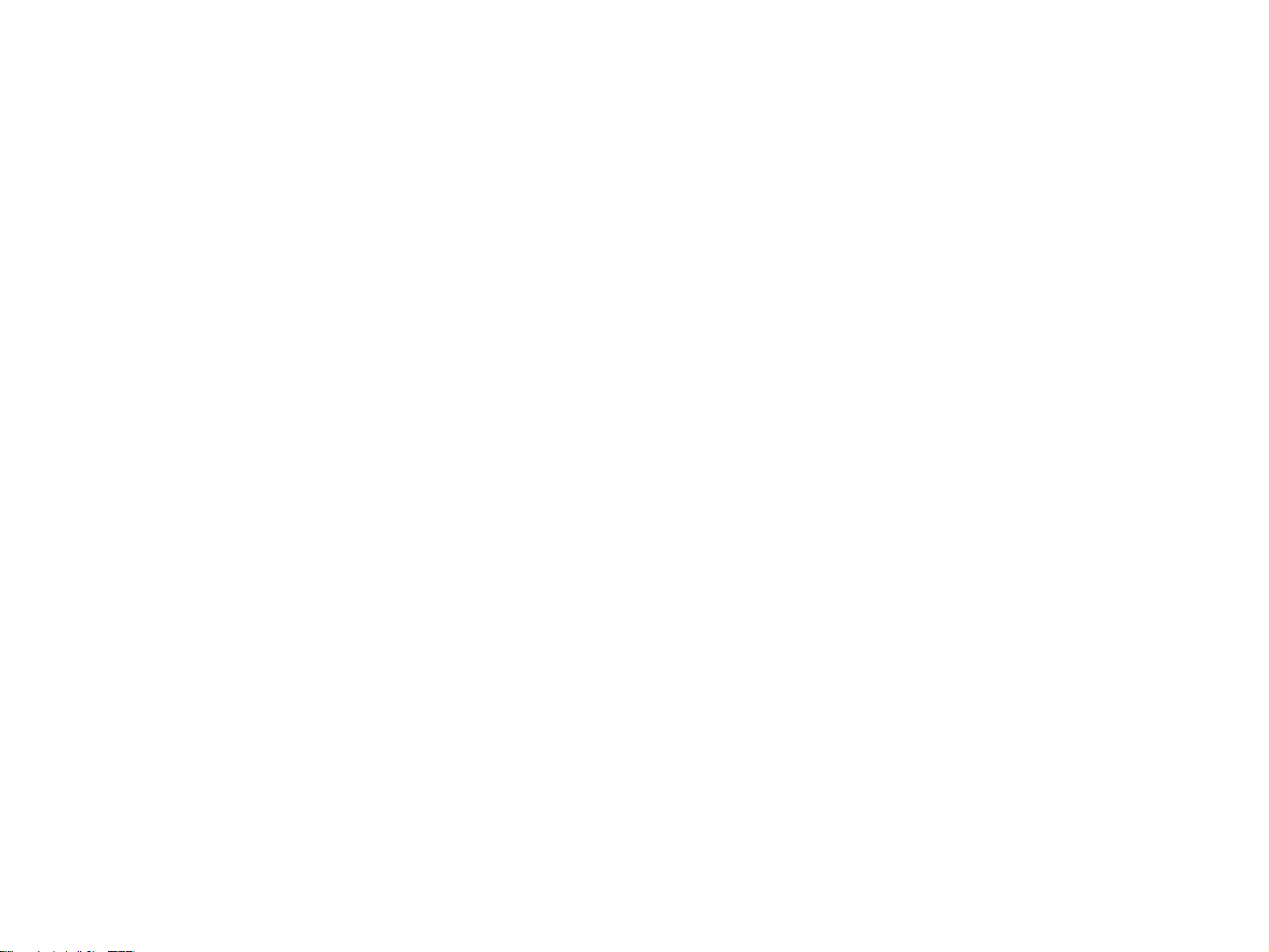
Notice
All rights reserved. No part of this manual may be reproduced, stored in a retrieval system, or transmitted in any form or by any means electronic, mechanical,
photocopying, or otherwise, without the prior written permission of SEIKO EPSON CORPORATION.
The contents of this manual are subject to change without notice.
All effort have been made to ensure the accuracy of the contents of this manual. However, should any errors be detected, SEIKO EPSON would greatly
appreciate being informed of them.
The above not withstanding SEIKO EPSON CORPORATION can assume no responsibility for any errors in this manual or the consequences thereof.
EPSON is a registered trademark of SEIKO EPSON CORPORATION.
General Notice:Other product names used herein are for identification purpose only and may be trademarks or registered trademarks of their respective owners.
EPSON disclaims any and all rights in those marks.
Copyright © 2003 SEIKO EPSON CORPORATION.
Imaging & Information Product Division
TP • CS Quality Assurance Department
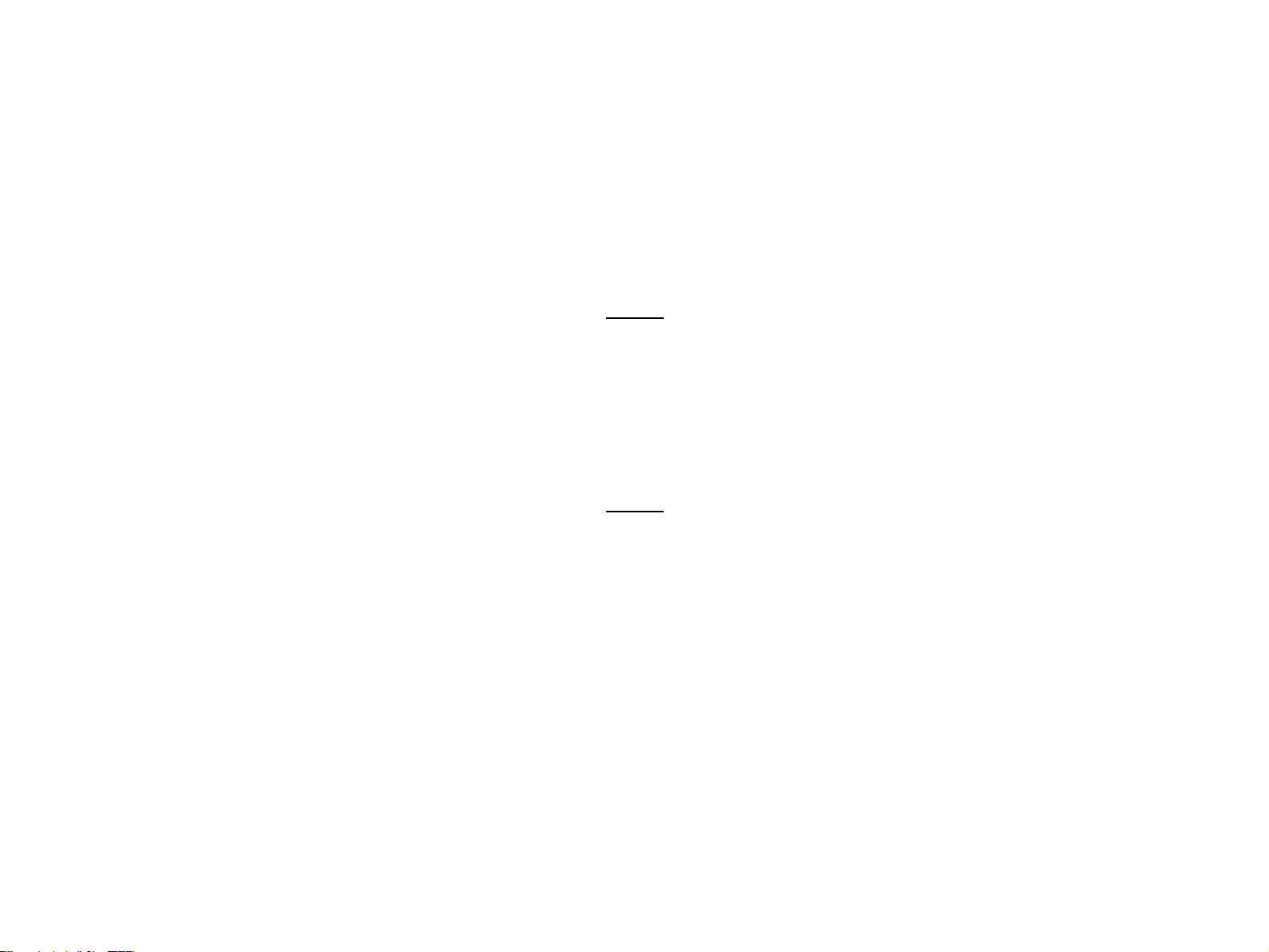
预防警告
文中所有预防警告标志分为两类 1) 有可能造成人身伤害 2) 有可能损害设备。
危险
警告
预防措施信息应逐条项系列出且应便于维护时察看。
此警告信号表示,如果疏忽大意,可能会导致严重的或致命的人身伤害。危险标题的警告标志应置于操作流程之前。
此警告信号表示,如果疏忽大意,可能会损坏设备。
危险
1. 断开电源和外部设备后,再进行设备维护和维修。
2. 不熟悉基本安全标准如电子技术人员工作规范等的人员请勿操作此部件。
3. 在按照此手册指导进行测试时,先不要接通此部件的电源,按步骤指示接电源时再接通电源。在必须连接电源线的时候,请注意有关电源工作的警告信息和其他电子部件的
警告信息。
4. 在装配或拆卸设备时,请确保带手套以避免被金属部件边缘划伤。
警告
1. EPSON 设备应由 EPSON 认证的维修技术人员维修。
2. 确保电源电压和设备标定的电压相同,设备电压列出在序列号 / 标示牌上。如果 EPSON 产品有原装 AC 标识,标识不同于室内可用电源。不要把设备连接到室内电源上。
3. 拆卸或更换印刷线路板或单个芯片前,总是先检查并确保该 EPSON 设备已经断电。
4. 在进入内部部件时,为保护敏感的微处理器和电路,请使用静电消除设备,如防静电手环等。
1. 更换故障元器件只能使用那些由 EPSON 制造的,或由工厂介绍的二级元器件供应商提供的元器件。其他未经核准的元器件有可能损坏产品,使某些功能失灵,并使 EPSON 提
供的保修失效。
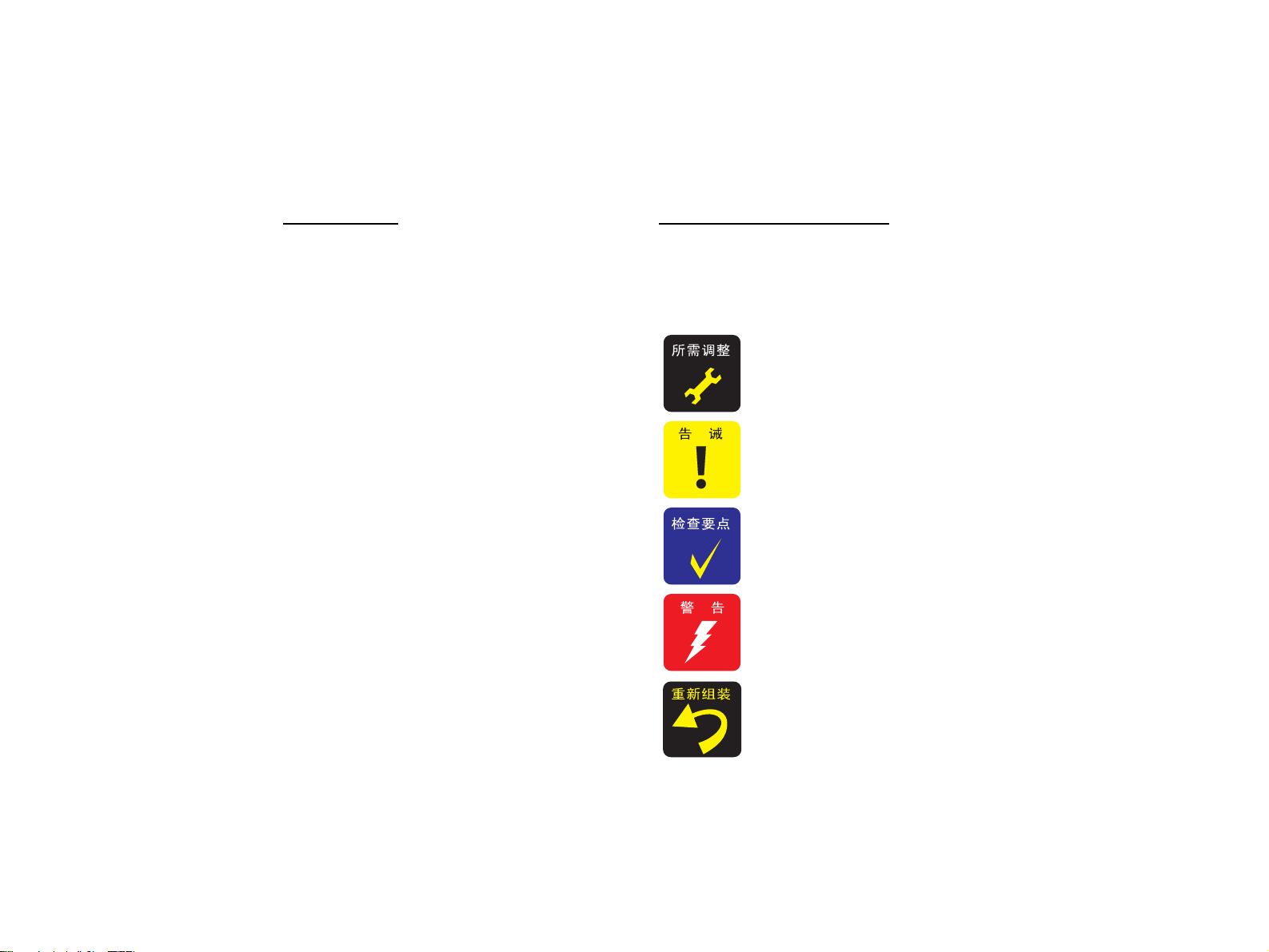
关于这本手册
本手册描述了打印机产品的基本功能,电子机械原理以及产品的维护和维修。这里包含的指导和流程主要是针对有经验的维修技术人员,并且要注意
前一页给出的预防警告。
手册设置
本手册包含六章和附录。
第一章 故障排除
按步骤描述故障诊断过程。
第二章 拆卸和装配
按步骤描述拆卸和装配产品的过程。
第三章 调试
提供 EPSON 认可的调试方法。
第四章 维护
提供预防性维护流程并列出了 EPSON 认可的产品维修所需
要的润滑剂和沾接剂。
附录 提供以下的附加参考信息:
• 电子线路板图
本手册使用的符号
本手册中使用的各种符号既提供了附加的说明信息,也警告了在维护过
程或操作中可能出现的危险。请注意所使用的所有符号总是以注意、告
诫、警告出现。
指明必要的操作或维护的流程、实施和条件,以保证产品的
质量。
指明操作或维护的流程、实施和条件。如果不严格遵守,可
能会损坏或损毁设备。
指明操作或维护的流程、实施和条件,对于有效的完成任务
可能是必须的。也可能是有关某项特殊项目提供附加信息或
是以前操作所完成的结果的提示。
指明操作或维护的流程、实施和条件。如果不严格遵守可能
会导致伤害甚至丧失生命。
指明了根据确定的标准拆卸以后,在装配之前必需执行的特
定任务。否则,可能会对所装配的配件质量产生不利影响。
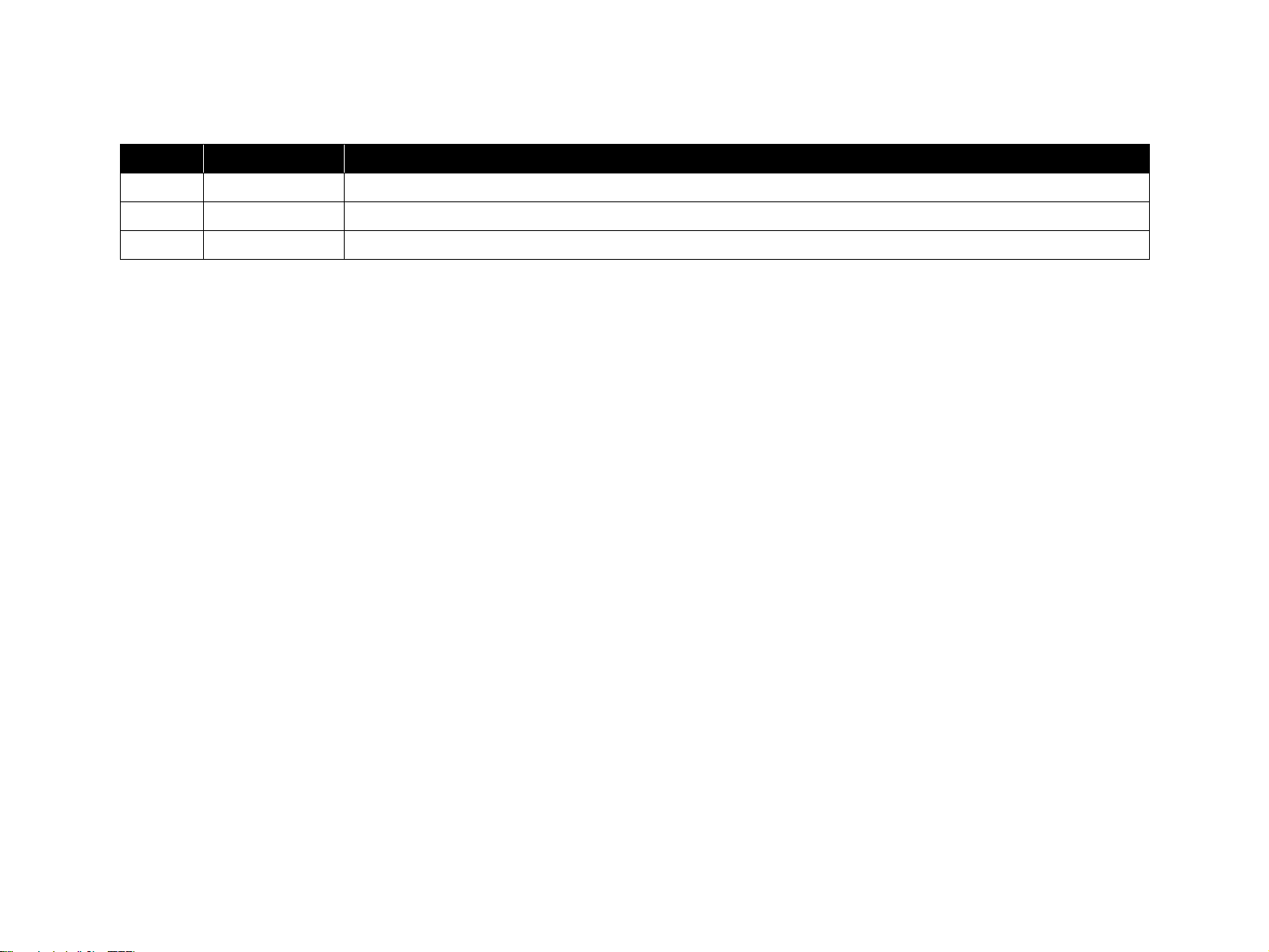
修订状况
版本 发布日期 Description
A 2004/1/29 第一版本
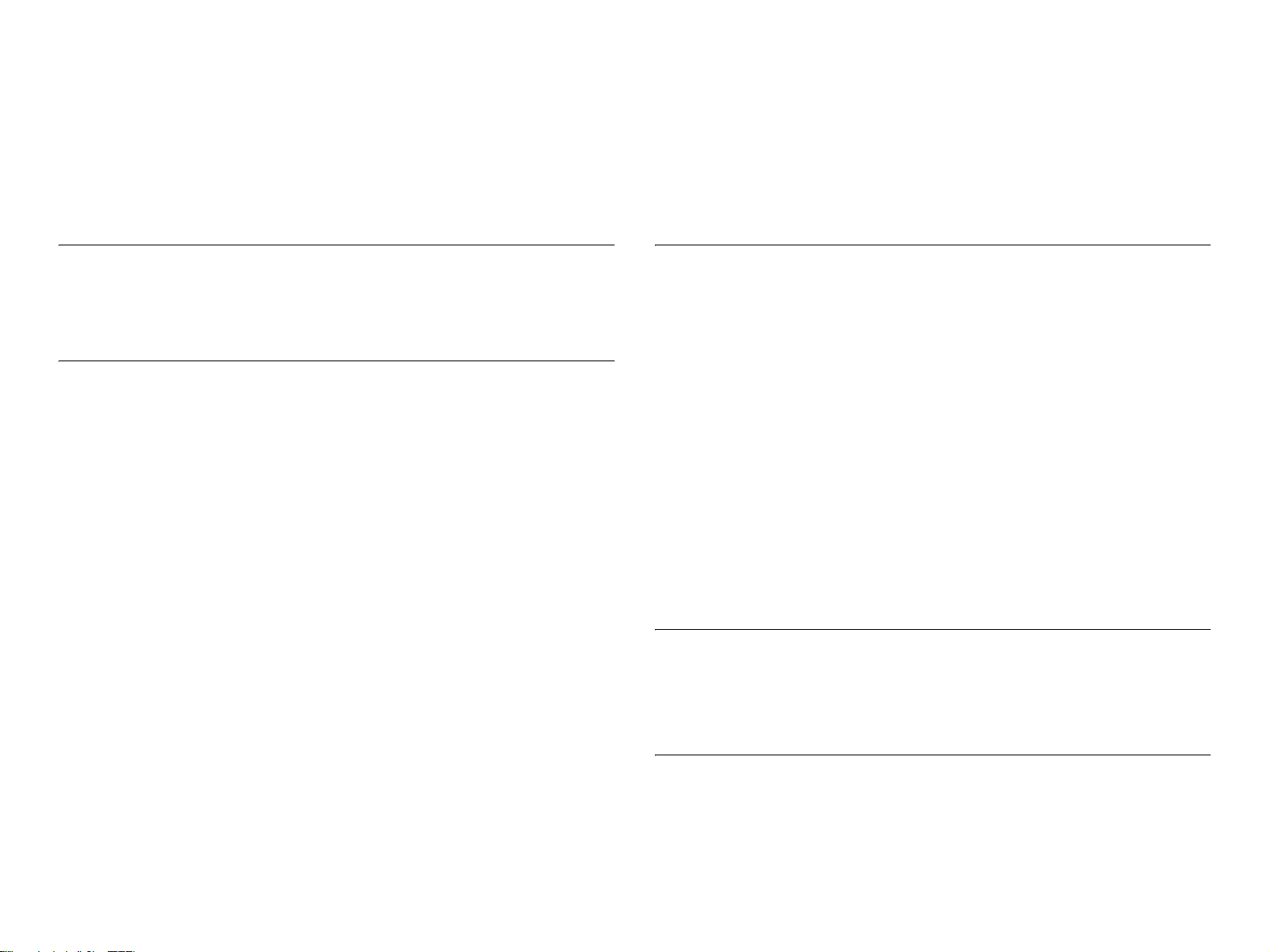
目录
第 1 章 故障排除
1.1 概述 ......................................................... 8
1.2 使用 LED/LCD 指示灯和 Status Monitor 3 信息指示诊断 ............ 9
1.3 单元级故障排除 .............................................. 14
第 2 章 拆卸和组装
2.1 概述 ........................................................ 31
2.1.1 注意事项 ................................................ 31
2.1.2 工具 .................................................... 32
2.1.3 工作完成检查 ............................................ 32
2.2 有关打印机机械装置拆卸或组装时的注意事项以及如何保证重新组装后产品
的质量 ......................................................... 34
2.3 拆卸 ........................................................ 36
2.3.1 P 壳 (左 / 右)/ 支架 / 堆放器的拆卸 ...................... 37
2.3.2 下壳 / 控制面板拆卸 ...................................... 39
2.3.3 拆卸 ASF 单元 ............................................ 39
2.3.4 字车电机拆卸 ............................................ 42
2.3.5 打印头拆卸 .............................................. 43
2.3.6 废墨垫,前端导纸器的拆卸 ................................ 44
2.3.7 主板拆卸 ................................................ 45
2.3.8 固定杆组件拆卸 .......................................... 46
2.3.9 APG 组件拆卸 ............................................ 49
2.3.10 上部导纸板的拆卸 ....................................... 50
2.3.11 字车组件拆卸 ........................................... 51
2.3.12 打印机械结构 / 下壳拆卸 ................................. 57
2.3.13 电源组件拆卸 ........................................... 61
2.3.14 CDR 导板组件拆卸 ....................................... 62
2.3.15 I 墨水系统拆卸 ......................................... 64
2.3.16 前导纸板 / 出纸辊组件拆卸 ............................... 67
2.3.17 PF 电机拆卸 ............................................ 71
第 3 章 调整
3.1 调整项目和概述 ............................................... 73
3.1.1 维修调整表 .............................................. 73
3.1.2 配件更换调整的优先级 .................................... 76
3.2 使用调整程序调整 ............................................. 78
3.2.1 营销 ID 设置 ............................................. 78
3.2.2 USB ID 输入 ............................................. 78
3.2.3 打印头 ID 输入 ........................................... 78
3.2.4 打印头角度调整 .......................................... 79
3.2.5 双向打印调整 ............................................ 79
3.2.6 PW 传感器调整 ........................................... 80
3.2.7 初始打印点调整 .......................................... 80
3.2.8 CR 电机发热限制补偿输入 .................................. 81
3.2.9 A4 普通纸打印 ........................................... 81
3.2.10 A4 喷墨照片纸打印 ...................................... 81
3.2.11 A4 照片 / 光面照片纸打印 ................................ 81
3.3 调整程序以外的调整 ........................................... 82
3.3.1 PG 调整 .................................................. 82
第 4 章 维护
4.1 概述..................................................................................................................... 86
4.1.1 清洁 .................................................... 86
4.1.2 服务维护 ................................................ 86
4.1.3 润滑油 .................................................. 88
第 5 章 附录
5.1 分解图 ....................................................... 96
5.2 电路图 ....................................................... 96
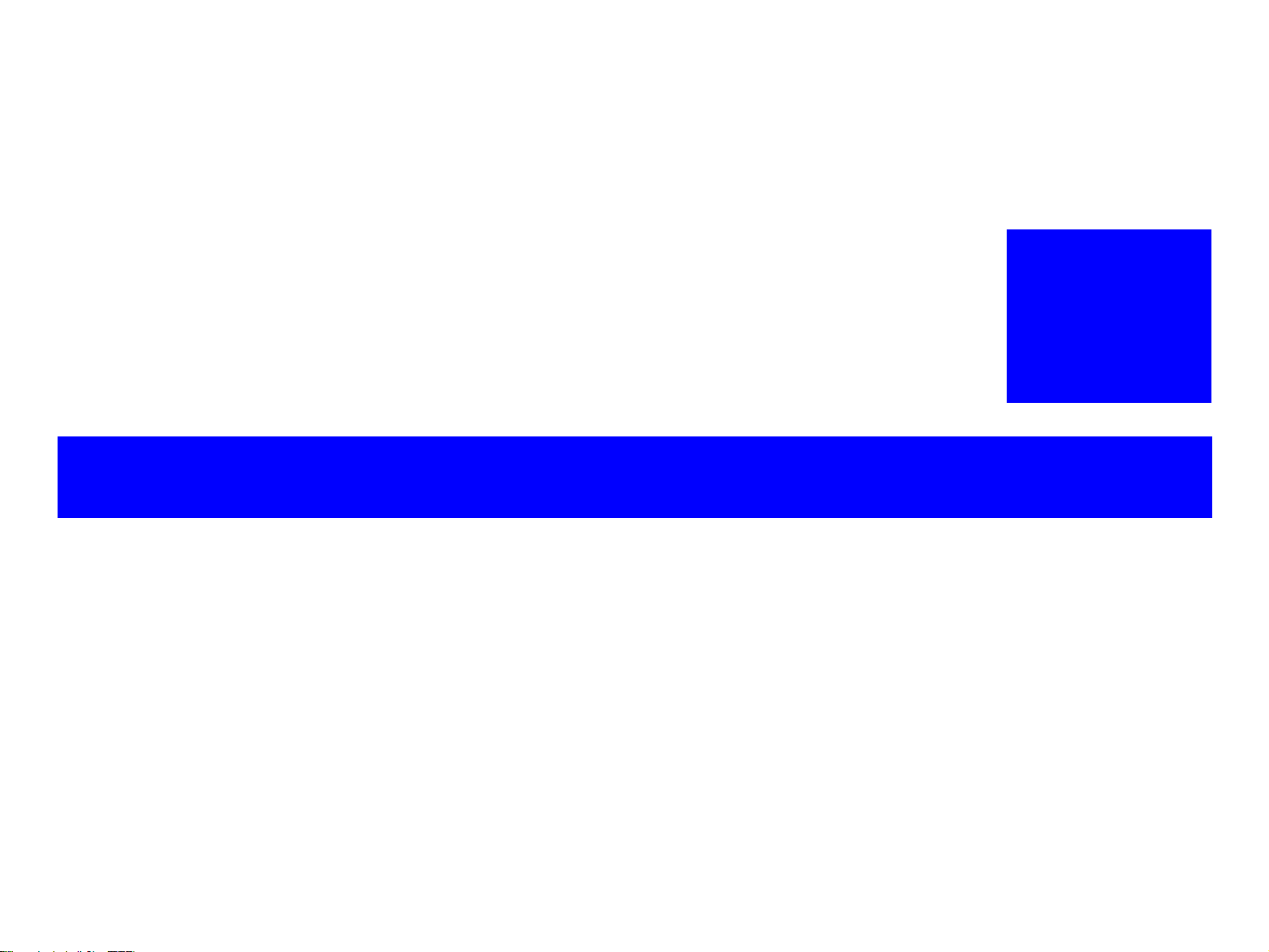
故障排除
第一章
1
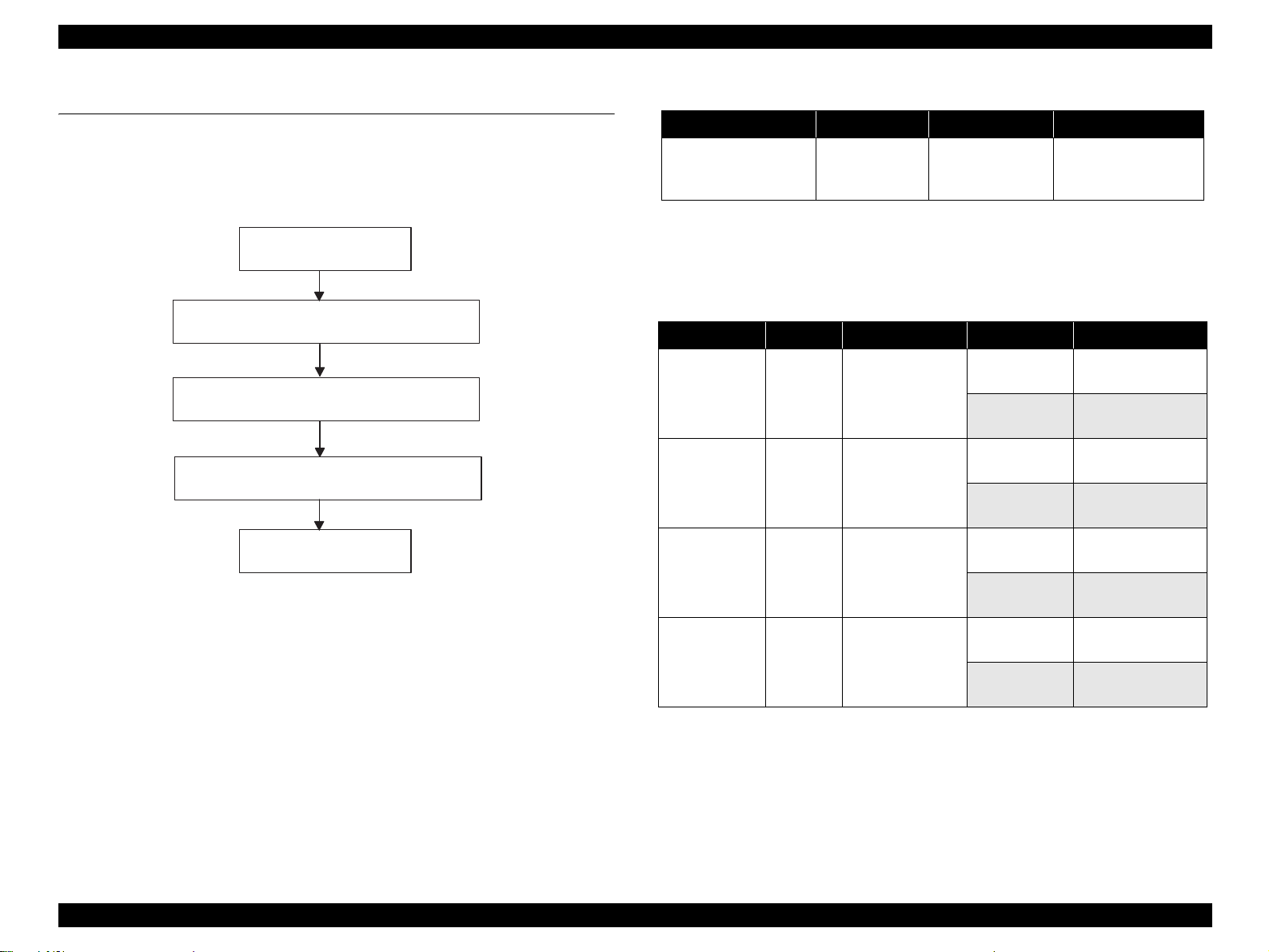
EPSON Stylus Photo R200/R210 Revision A
1.1 概述
本章描述如何在单元级、组件级两个维修级别进行故障诊断。参考本章的流程
图诊断有缺陷的单元,是否执行组件级维修。本章还说明了电机线圈阻抗,传
感器性能指标和出错指示。
开始
单元级 故障诊断
单元级维修
装配和调整
结束
图 1- 1. 故障排除流程图
表1- 1. 电机,线圈阻抗
电机 位置 检查点 阻抗
PF 电机
( 同 ASF/
泵电机 )
CN6
针 1 和 3
针 2 和 4
±10%
3.0Ω
(25°C/单相)
因为 “CR 电机”和 “APG 电机”都是直流电机,其电极间的阻抗是变化的。所
以判断电机是否异常要基于电机是否正常运行,而阻抗值不能用来判断电机是
否异常。但是准确的判断电机是否异常是困难的,如果检查不出来,可以换一
台电机试一试。
表1- 2. 传感器检查点
传感器名 位置 检查点 信号电平 开关模式
大于 2.4V
PE 传感器 CN9 针 1 和 2
小于 0.4V
大于 2.4V
PG 传感器 CN14 针 1 和 2
小于 0.4V
-
星轮传感器 CN11 针 1 和 22
-
-
CDR 传感器 CN11 针 3 和 4
-
Off :
无纸
On :
检测纸
Off :
PG 在任意位置
On :
切换 PG 过程中
On :
ASF 模式
Off :
CDR 模式
Off :
无 CDR 盘
On :
检测 CDR 盘
故障排除 概述 8
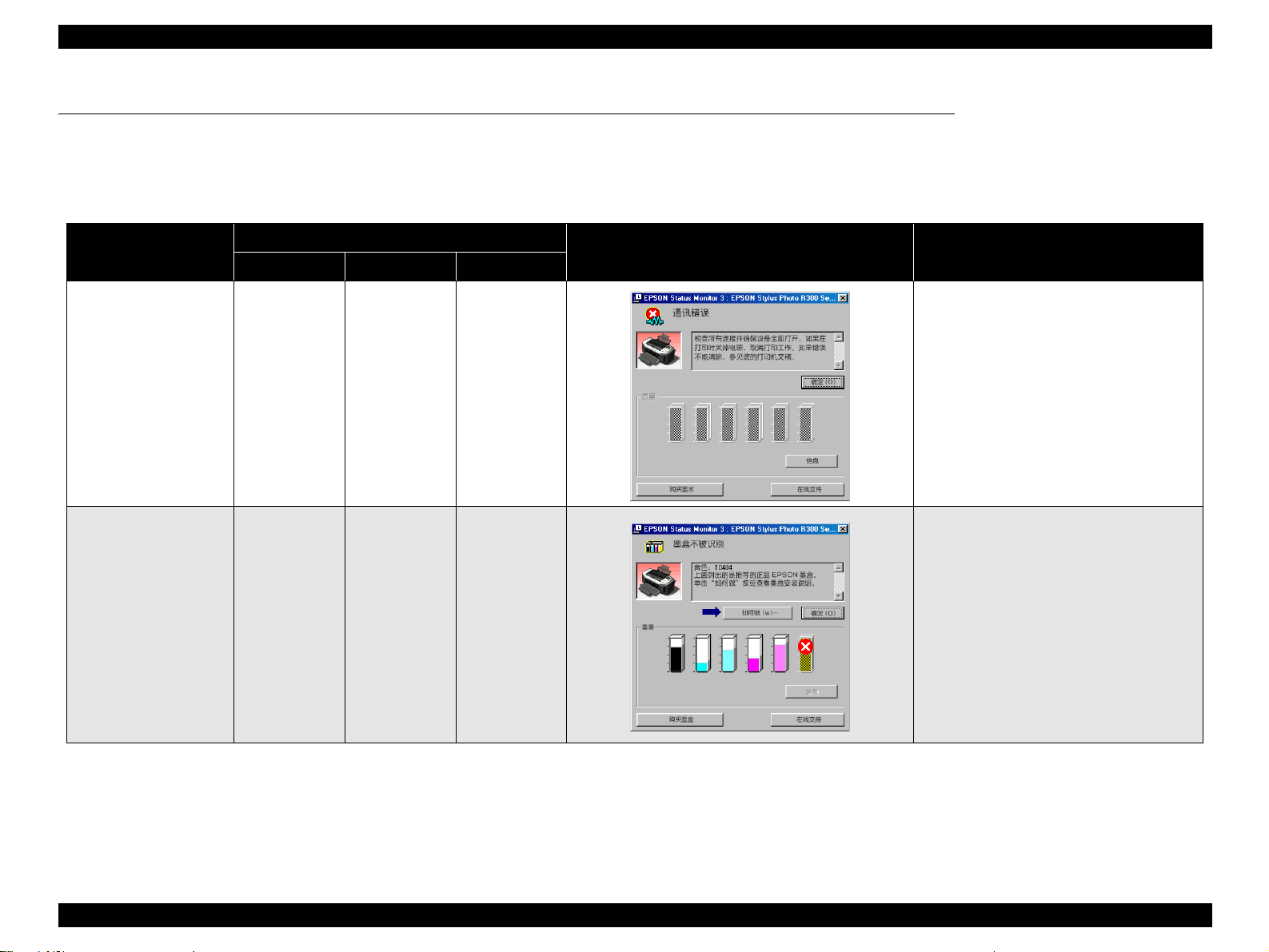
EPSON Stylus Photo R200/R210 Revision A
1.2 使用 LED/LCD 指示灯和 Status Monitor 3 信息指示诊断
本节描述当打印机在每一个操作中都检测出了错误,例如打开电源,装纸 / 送纸和吸墨操作,此时的 LED/LCD 指示灯,STM3 的信息和错误检测条件显示 ( 使用
Stylus Photo R300/310 屏幕弹出代替 Stylus Photo R200/210 显示 STM3 屏幕弹出消息。)
张
表1- 3. LED I 指示和 STM3
打印机状态
通信错误 -- -- --
初始化充墨前出错
电源 纸张 墨水
闪烁 -- 开
LED 指示灯
STM3 信息 错误检测条件
当打印机不能和 PC 进行正常通信时可以检
测出这个错误。
当有问题的墨盒安装到打印机上,首次充墨
还没有完成的时候就会检测出这个错误。
故障排除 使用 LED/LCD 指示灯和 Status Monitor 3 信息指示诊断 9
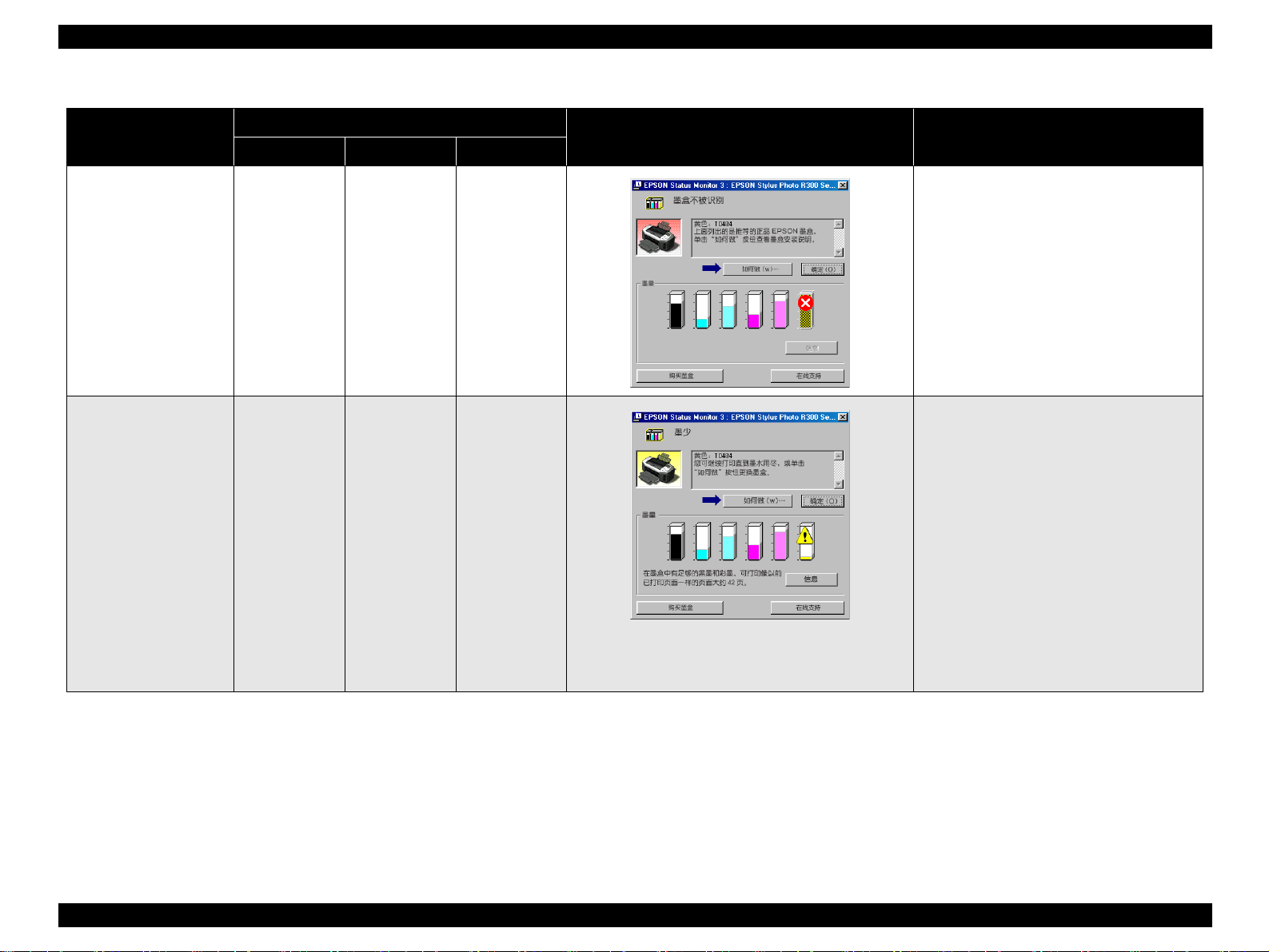
EPSON Stylus Photo R200/R210 Revision A
表1- 3. LED I 指示和 STM3
打印机状态
更换墨盒进行清洗之前
出错
墨水低限 -- -- 闪烁
电源 纸张 墨水
-- -- 开
LED 指示灯
STM3 信息 错误检测条件
注意 :
即使在 STM3 显示了错误信息打印操作还可以继续执
行,直到剩余墨水用完。但是由于剩余墨水到达低限
打印头的清洗操作将无法进行。
当更换墨盒时,如果新墨盒有问题时就会检
测出这个错误。
当墨水耗用量超过 90%,剩余墨水达到低限
时这个错误就会检测出来。
(注意)
当剩余墨水达到低限被检测出来的时候,维
护指示灯 LED 将闪烁。即使更换旧墨盒,安
装了新的墨盒打印机还将持续保持 LED 的状
态。但是当 “字车组件”回到它的初始位
置时,LED将会复位(LED灭)。
故障排除 使用 LED/LCD 指示灯和 Status Monitor 3 信息指示诊断 10
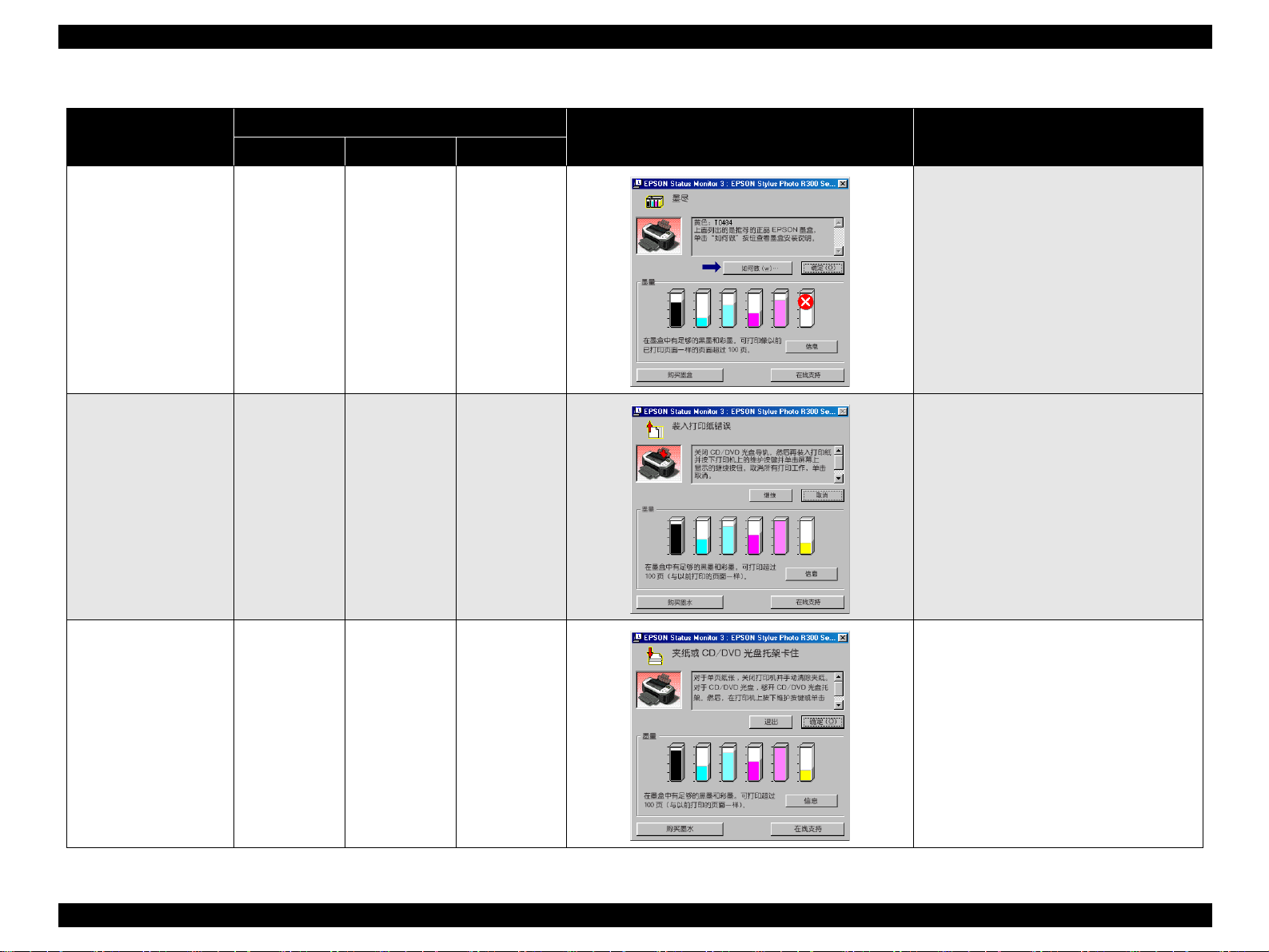
EPSON Stylus Photo R200/R210 Revision A
表1- 3. LED I 指示和 STM3
打印机状态
墨水用尽错误
无纸错误
LED 指示灯
电源 纸张 墨水
-- -- 开
-- 开 --
STM3 信息 错误检测条件
在下面两种情况的任意一种情况下错误都将
被检测出。
1. 墨水耗用量达到 100%
2. 墨盒有问题 (CSIC 存储数据错)
(注意)
如果墨水用尽错误被检测出来,墨盒会保持
少量墨水以保护打印操作中的打印头。
在打印纸装入的过程中 PE 传感器不能检测
出打印纸顶端时检则出缺纸错误。
当出现下情况时检测出夹纸错误:
夹纸错误
( 包括 CD/DVD)
-- 闪烁 --
1. 打印纸装入的过程中 PE 传感器不能正确
地检测出打印纸的页边。
2. 当 CD/DVD 装入时,星轮 /CDR 传感器不能
正确地检测出 CD/DVD 背面。
故障排除 使用 LED/LCD 指示灯和 Status Monitor 3 信息指示诊断 11
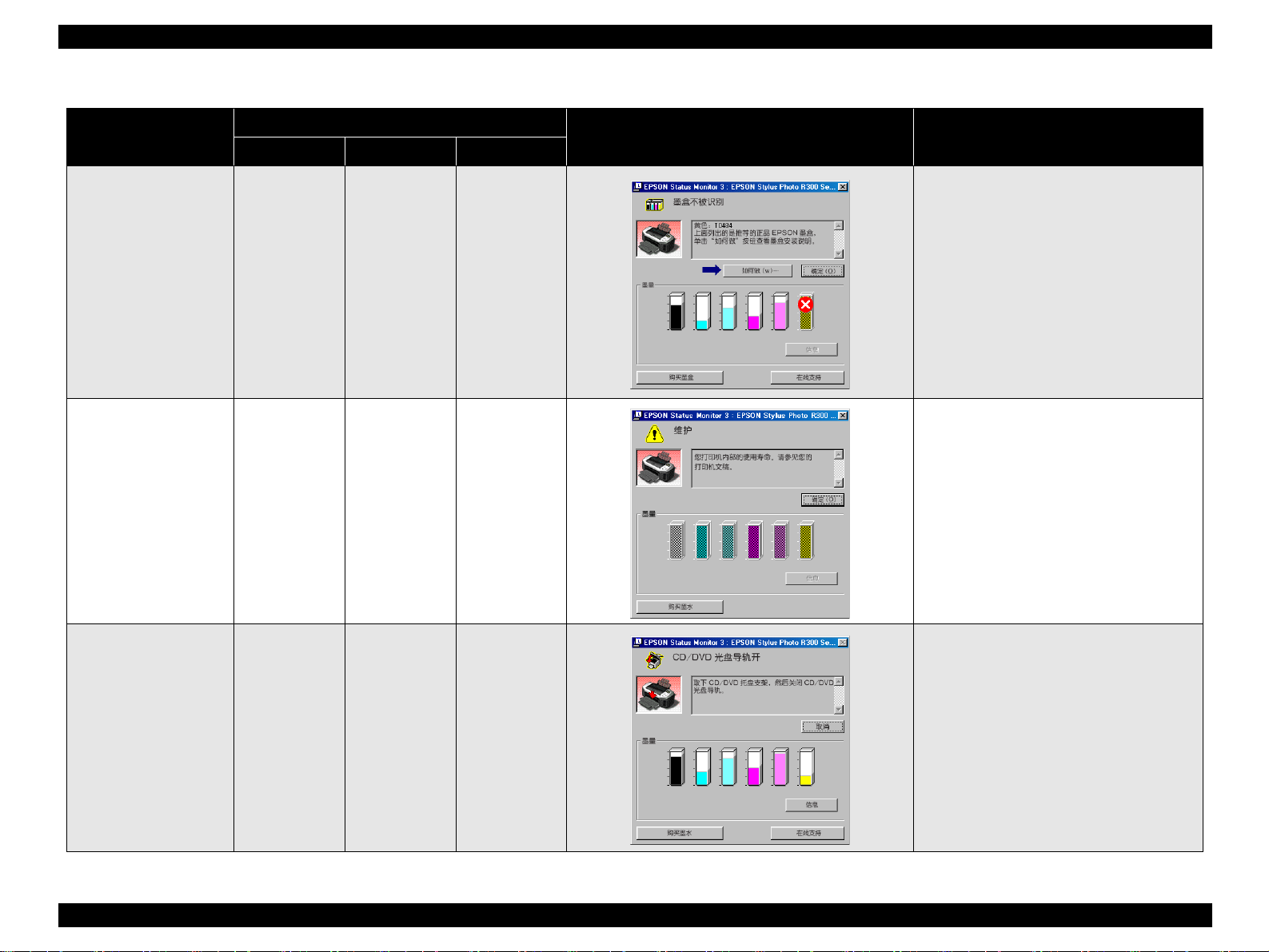
EPSON Stylus Photo R200/R210 Revision A
表1- 3. LED I 指示和 STM3
打印机状态
无墨盒
请求维护
LED 指示灯
电源 纸张 墨水
-- -- 开
关 交替闪烁 1 交替闪烁 2
STM3 信息 错误检测条件
当出现下面情况时检测出没有墨盒错误 :
1. 墨盒没有装入 “墨盒组件”。
2. 墨盒有问题。
当 EEPROM 里的废墨计数器 A 的设置达到它
的限定值时 (在 20000 到 46750 的范围内)
检测出请求维护错误。
当出现以下情况时检测出 CD/DVD 导轨出
错 :
1. 当接收打印数据时自动送纸器中装有打印
纸,CDR 导轨打开。
2. 打印时 CDR 导轨打开。
3. 当接收自动进纸器进纸的数据时 CDR 导轨
打开。
4. 当 CDR 导轨打开时企图更换墨水。
CD/DVD 导轨错误
-- 闪烁 2 快闪
故障排除 使用 LED/LCD 指示灯和 Status Monitor 3 信息指示诊断 12
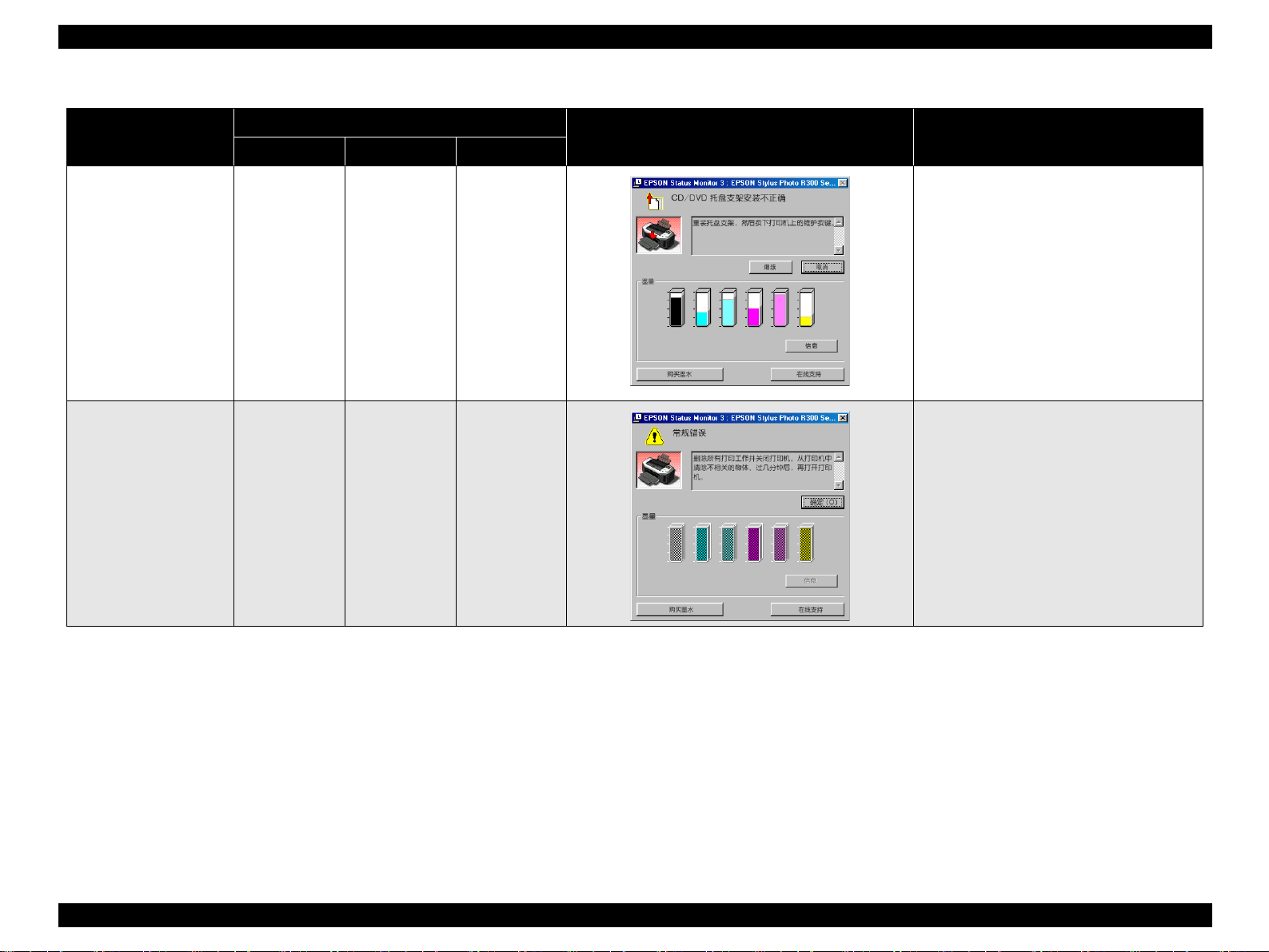
EPSON Stylus Photo R200/R210 Revision A
表1- 3. LED I 指示和 STM3
打印机状态
CD/DVD 托架错误
严重错误
LED 指示灯
电源 纸张 墨水
-- 打开 --
关 快闪 快闪
STM3 信息 错误检测条件
在 CD/DVD 上打印时检测不到 CD/DVD 托架将
检测出 CD/DVD 托架错。
当出现下情况时检测出严重错误:
1. 在每一次操作中外力不能正确地移动字车
组件。
2. PF 电机运转时不能正常运转。
下面是不同闪烁条件下闪烁的时间设置:
-- : LED 指示灯没有变化
闪烁 : 0.5 秒 开 + 0.5 秒 关
闪烁 2 : 0.2 秒 开 + 0.2 秒 关 + 0.2 秒 开 + 0.4 秒 关
快闪 : 0.1 秒 开 + 0.1 秒 关
交替闪烁 1 : 同闪烁
交替闪烁 2 : 同闪烁
故障排除 使用 LED/LCD 指示灯和 Status Monitor 3 信息指示诊断 13
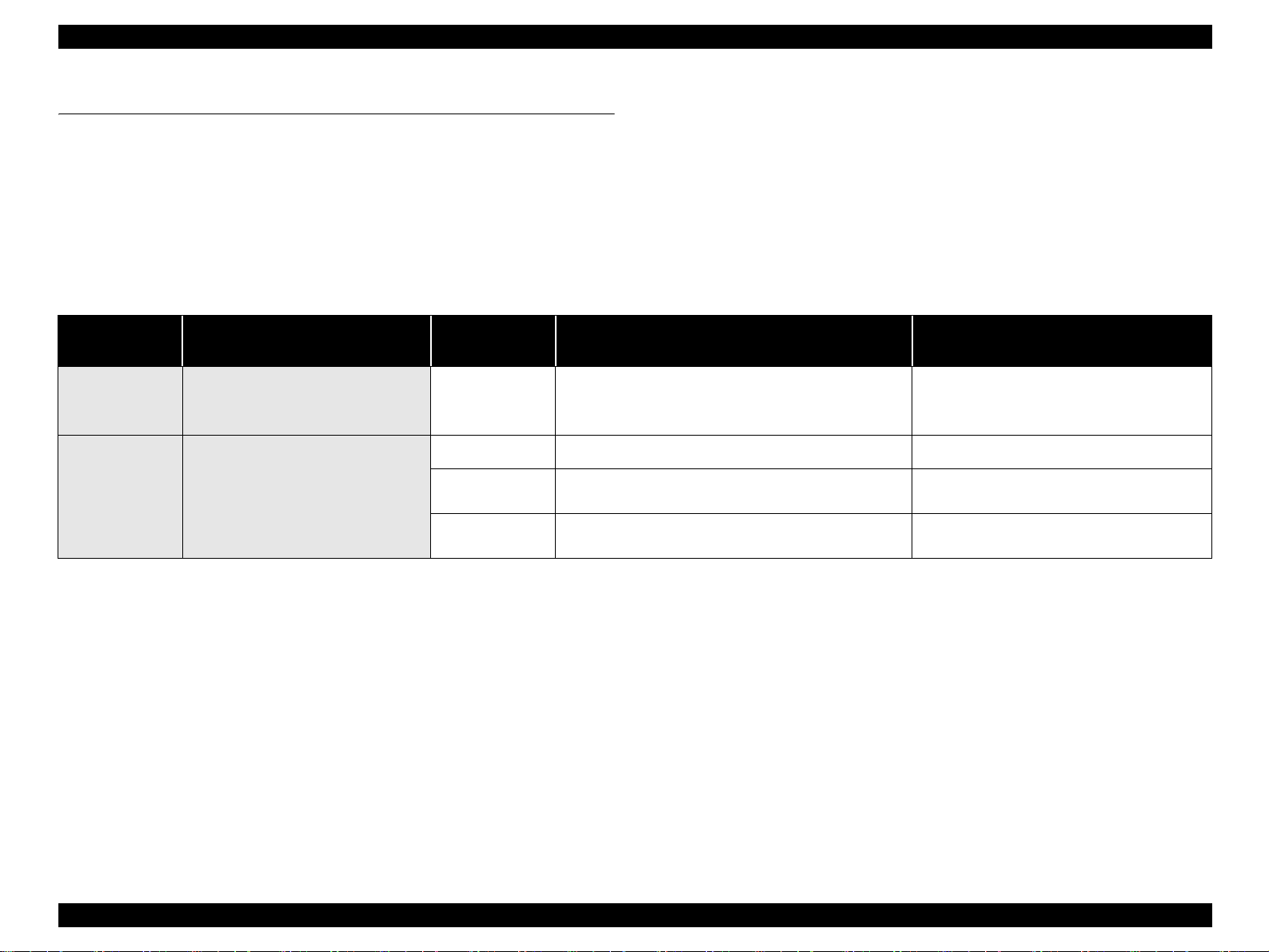
EPSON Stylus Photo R200/R210 Revision A
1.3 单元级故障排除
在确认了打印机控制面板上的 LED/LCD 指示灯,或者确认了与打印机相连的计
算机屏幕上的 STM3 显示的信息之后,可以使用本节给出的故障清单诊断打印机
故障。这样做可以大大节省维修的时间。当找出故障零件以后可以参考第二章
“拆卸与装配”更换它们。下表描述了错误情况 (LED/LCD 指示灯和 STM3 指
示)和可能的出错原因
表1- 4. 对每一个通信错误现象的故障检查点
发生时间 /CR 位置 现象描述
打开电源
任何位置
运行时
打开电源时打印机根本不运行。 电源板
打开电源时正确地执行了初始化,但
是通信错误显示在 STM3 上,即使把
打印任务传送给了打印机错误信息还
是继续显示。
问题零件 /
零件名称
主板
USB 电缆
打印机驱动
1. 检查 “电源板电缆”是否连接到 “主板”CN2 上。
2. 检查 “电源板电缆”是否损坏。
1. 检查写入 “主板” EEPROM 里的型号名称是否正确。 1. 使用调整程序写入正确的型号设置。
1. 检查 “USB 电缆”是否适当地连接了打印机和计算机。1. 使用 “USB 电缆”适当地连接打印机和计
1. 检查是否使用了 Stylus Photo R200/R210 打印机驱
动程序来执行打印机任务。
下面的例子说明了如何使用本表。
例 ) 当定时打开电源时 “字车单元”不在初始位置,这个严重错误可能
是因 “CR 电机”故障引起。更进一步地分析表明,“CR 电机”的故
障可能有 3 个原因。
(注意)
如果 “出纸辊”、“PF 电机”、“墨水系统”的单个零件有问题,一般只要更换
一个新的打印机机械零件就行了。但是如果一个零件需要马上更换,可参考第
二章 “拆卸与装配”执行必要的操作步骤进行更换。
检查点 维修
1. 连接电源板电缆到主板 CN2 上。
2. 用新的电源板更换旧的电源板。
* 如果问题依旧没有解决就更换主板。
算机。
1. 在计算机中安装 Stylus Photo R200/R210
打印机驱动程序。
故障排除 单元级故障排除 14
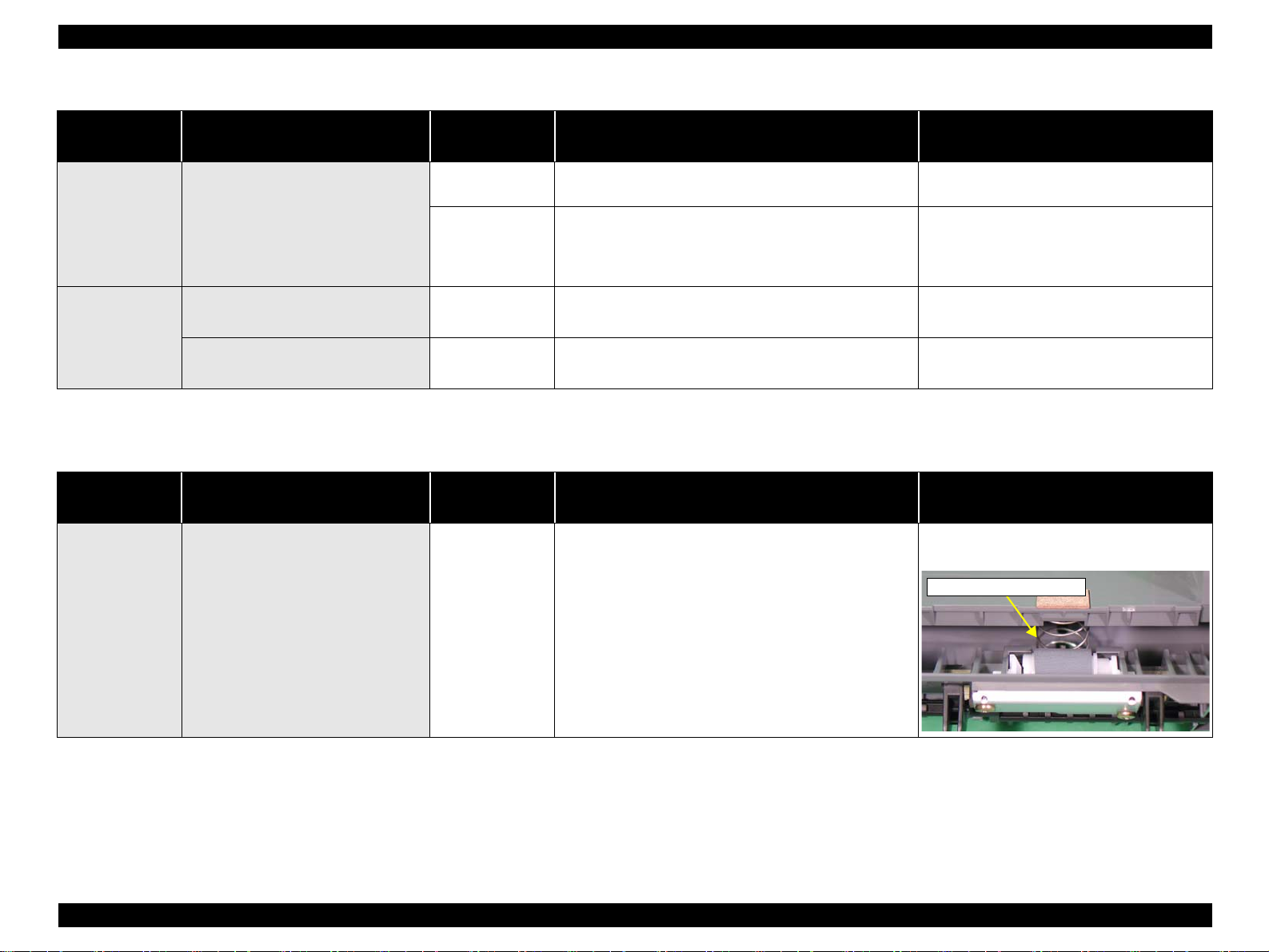
EPSON Stylus Photo R200/R210 Revision A
表1- 5. 首次充墨前出错、清洗打印头前出错、无墨盒出错的故障检查点
发生时间 /CR 位置 现象描述
电源打开时
初始位置
电源打开时
任何位置
发生时间 /CR 位置 现象描述
打印机不执行首次充墨操作,错误信
息显示在 LED 和 STM3 上。
打印机不执行清洗打印头,错误信息
显示在 LED 和 STM3 上。
打印机不执行任何打印操作,错误信
息显示在 LED 和 STM3 上。
问题零件 /
零件名称
墨盒
主板
墨盒
墨盒
1. 可以把墨盒安装到其他打印机上以检查墨盒是否正常。1. 用新的墨盒更换旧的墨盒。
1. 检查一下是否把正确的数据写入”主板 “的 EEPROM
地址 5B<H> 中。
(使用 Sylus Photo R200/R210 调整程序不能检查
它。)
1. 可以把墨盒安装到其他打印机上以检查墨盒是否正常。1. 用新的墨盒更换旧的墨盒。
1. 检查墨盒里是否还有墨水。
2. 把墨盒安装到其他打印机上以检查墨盒是否有问题。
检查点 维修
表1- 6. 对每一个无纸错误现象的故障检查点
问题零件 /
零件名称
1. 检查进纸时输纸器是否工作正常。 1. 重新正确地安装 “自动进纸器架”和压簧
检查点 维修
1. 使用调整程序把正确的型号设置写入。
1. 用新的墨盒更换旧的墨盒。
2. 用新的墨盒更换旧的墨盒。
,2.51。
压簧 , 2.51
运行时
-
“固定器、轴、LD 辊 " 进纸器都在转
动进纸,但是输纸架却不工作。
进纸器
故障排除 单元级故障排除 15
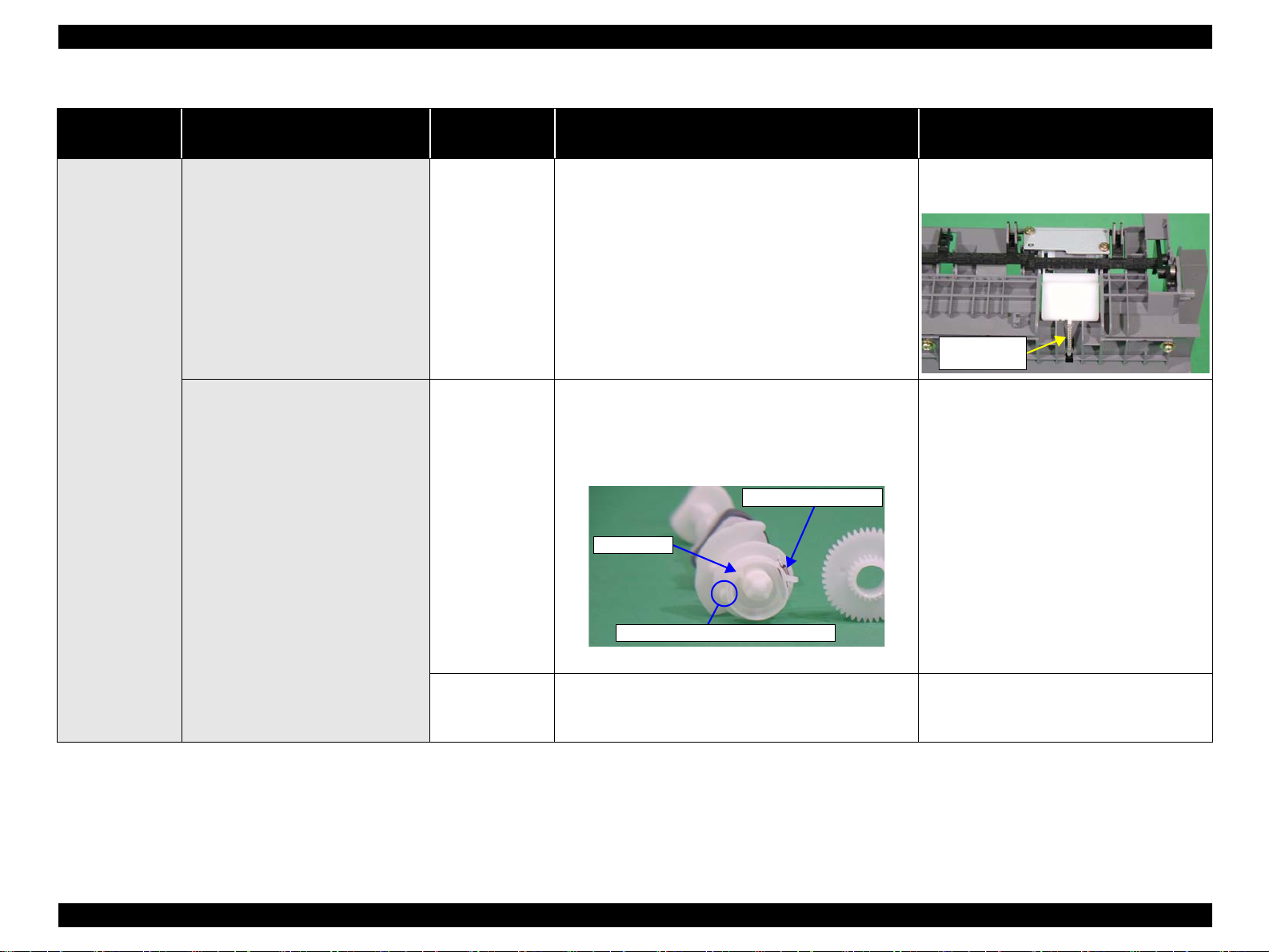
EPSON Stylus Photo R200/R210 Revision A
表1- 6. 对每一个无纸错误现象的故障检查点
发生时间 /CR 位置 现象描述
当打印纸进入时,打印纸的顶端边界
被正确地检测出来。但是打印机没有
在打印纸起始位置上打印。
运行时
-
“PF 电机”和 “正齿轮,37.242”运
转正常,但是进纸器 (“固定器,
轴,LD 辊”)不进纸 (PF 电机不驱
动进纸器)。
问题零件 /
零件名称
自动进纸器
“固定器,轴,
LD 辊”
检查点 维修
1. 检查一下 “进纸辊减速组件”在进纸时是否运行正常。1. 重新安装 “进纸辊减速组件”下面的 " 拉
簧,0.45"。
拉簧 , 0.45
1. 检查离合器机构里的 “拉簧 ,0.143”是否已经脱
离。
2. 检查离合器是否已经脱离 “固定器,轴,LD 辊”的
销子。
3. 检查离合器齿是否损坏。
拉簧 , 0.143
离合器齿
1. 重新安装 “离合器机械装置”里的拉簧。
2. 重新安装进纸器销子上离合器的圆形部
分。
3. 用新的进纸器更换旧的进纸器
4. 用新的进纸器更换旧的进纸器
1. 用新的上部导纸板更换到主支架上。
上部导纸板
( 只在初始位置
一边 )
进纸器的销子
4. 检查离合器是否损坏。
1. 检查上部导纸板 ( 只在初始位置一边 ) 是否已经脱离
主支架。
故障排除 单元级故障排除 16
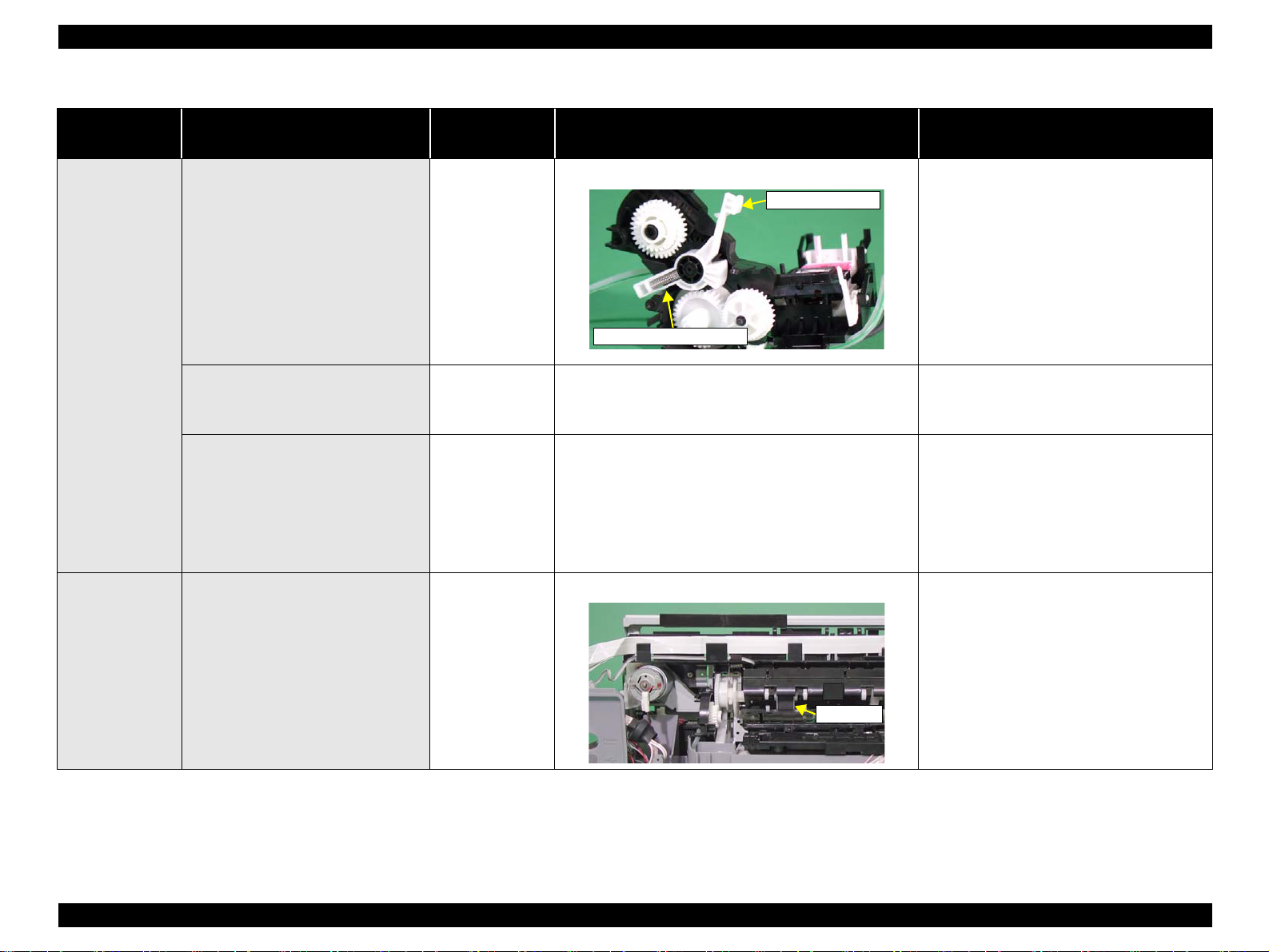
EPSON Stylus Photo R200/R210 Revision A
表1- 6. 对每一个无纸错误现象的故障检查点
发生时间 /CR 位置 现象描述
“PF 电机”和 “正齿轮, 37.242”
运转正常,但是进纸器不进纸 (PF
电机驱动不传送到进纸器)。
- 在运行时
送纸器没有设定在自动进纸器初始位
置,打印纸总是从自动进纸器进纸。 墨水系统
在进纸操作中送纸器
不能进纸,“PF 电机”和 “正齿轮,
37.242”根本不转。
问题零件 /
零件名称
墨水系统
“PF 电机”*
检查点 维修
1. 检查一下 “变速杆”的 “压簧 , 2.36”是否脱离。 1. 用新的墨水系统更换旧的墨水系统。
调节杆
压簧 , 2.36
1. 检查一下变速杆顶端是否损坏。 1. 用新的墨水系统更换旧的墨水系统。
1. 检查一下 PF 连接器电缆是否连接到主板的 CN6 上。
2. 用测试仪测一下 PF 电机的线圈阻抗是否近似于
3.0Ω。参考表 1-1。
3. 检查一下 PF 连接器电缆是否损坏。
1. 检查一下 LD 辊的表面是否有纸屑和尘土。 1. 用蘸有酒精的潮湿的软刷或软布擦掉灰
1. 把 PF 连接器电缆连接到主板的 CN6 上。
2. 用新的 PF 电机更换旧的 PF 电机。
3. 用新的 PF 电机更换旧的 PF 电机。
尘。
* 如果还没有解决问题,用新的 LD 辊更换旧
的LD辊。
在运行时 - 进纸器运转正常,但是不进纸。 进纸器
LD 辊
故障排除 单元级故障排除 17
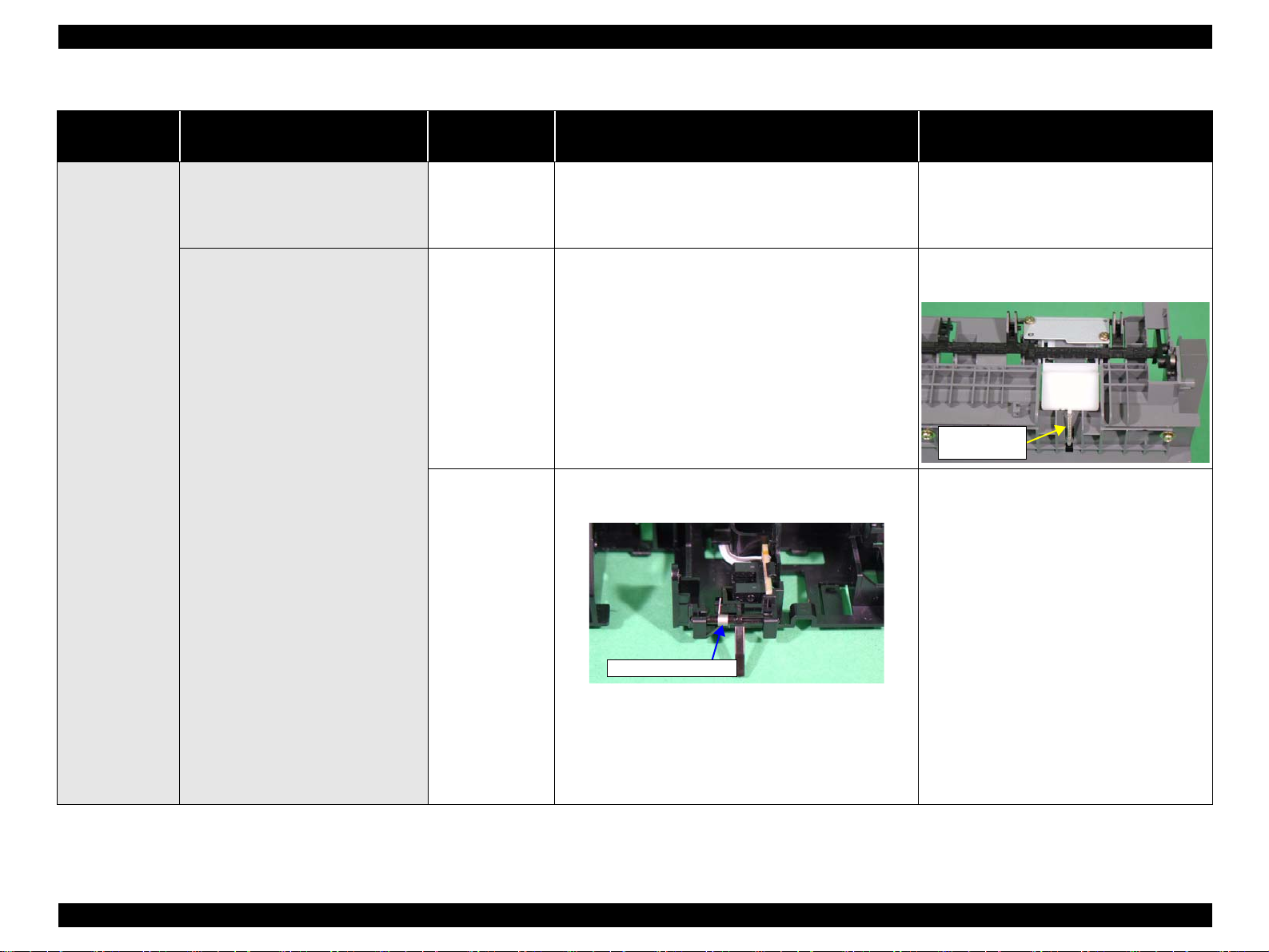
EPSON Stylus Photo R200/R210 Revision A
表1- 7. 对每一个夹纸错误现象的故障检查点
发生时间 /CR 位
置
电源打开时
任何位置
现象描述
PF 电机根本不工作 PF 电机
进纸操作正常,但是打印纸送不进打
印机。
问题零件 /
零件名称
1. 自动进纸器
检查点 维修
1. 检查一下 PF 连接器电缆是否连接到主板的 CN6 上。
2. 用测试仪测一下 PF 电机的线圈阻抗是否近似于
3.0Ω。参见表 1- 1。
3. 检查一下 PF 连接器电缆是否损坏。
1. 检查一下 “进纸辊减速组件”在进纸时是否运行正常。1. 重新安装位于 “进纸辊减速组件”下面
1. 检查一下 “扭簧 , 0.22”是否从 “PE 传感器 “松
开。
1. 把 PF 连接器电缆连接到主板的 CN6 上。
2. 用新的 PF 电机更换旧的 PF 电机。
3. 用新的 PF 电机更换旧的 PF 电机。
的”拉簧 , 0.45 “。
拉簧 , 0.45
1. 重新安装 “扭簧 , 0.22”。
PE 传感器
扭簧 , 0.22
2. 检查 “PE 传感器电缆是否松开。”
3. 检查 “PE 传感器电缆”是否正确地安装在 “支架、
轴、LD 压辊”上。
4. 检查 “PE 传感器电缆”是否损坏。
2. 连接 “PE 传感器”连接器到 “主板 上的
CN9”上。
3. 重新正确安装 “PE 传感器电缆”。
4. 用新的 “PE 传感器”更换旧的 “PE 传感
器”。
故障排除 单元级故障排除 18
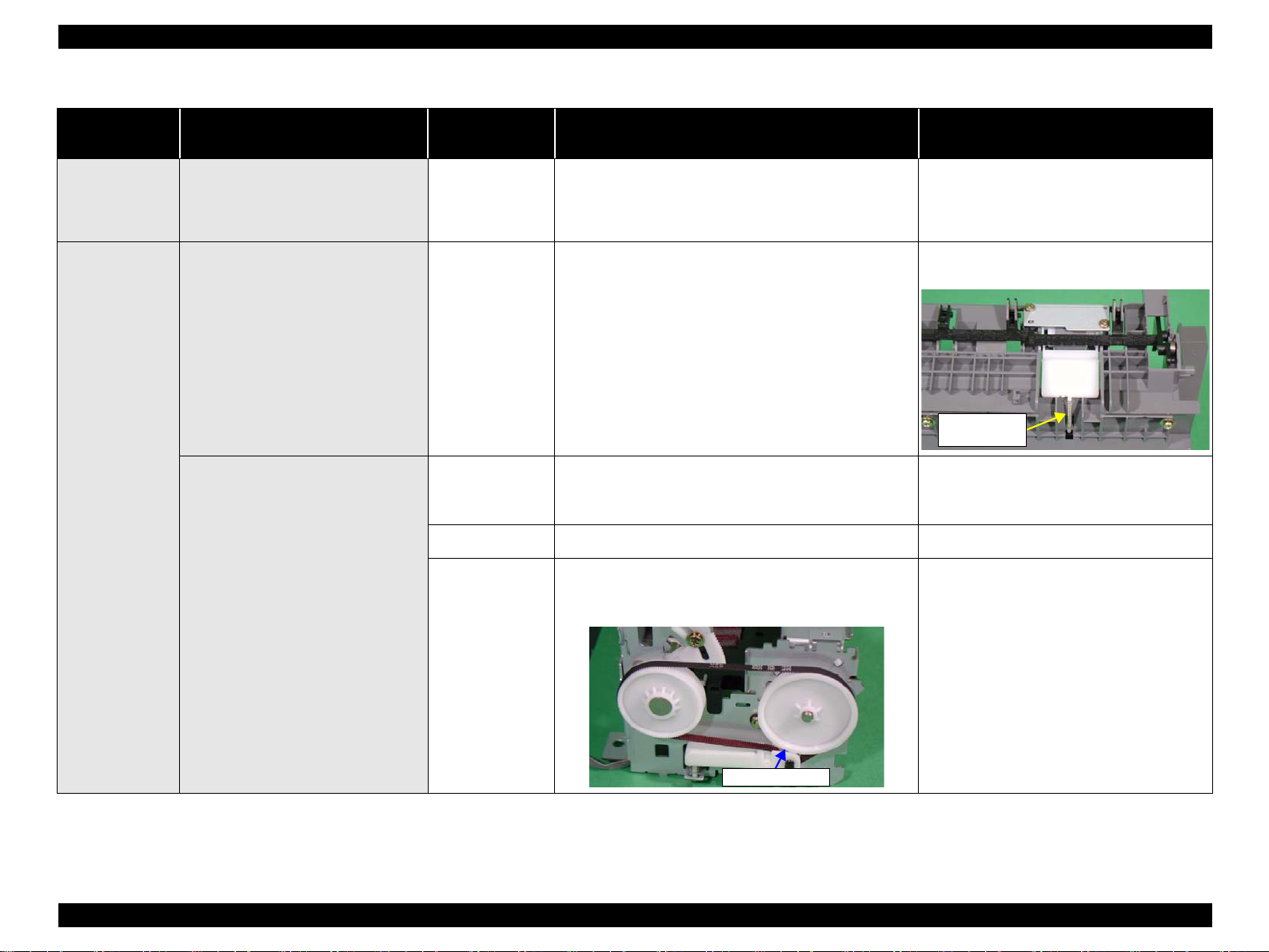
EPSON Stylus Photo R200/R210 Revision A
表1- 7. 对每一个夹纸错误现象的故障检查点
发生时间 /CR 位
置
运行时
超出初始位置
运行时 -
现象描述
打开电源时字车正确地回到初始位
置,进纸操作正常进行,但是打印纸
不能送进打印机。
在进纸时,打印纸的前边缘正确地检
测到,可是打印纸没有正确进入到初
始打印纸位置,而此时下一页又进入
PE 传感器控制杆。
打印纸的前边缘没有通过退纸辊和星
轮。
问题零件 /
零件名称
PE 传感器*
自动进纸器
退纸架 **
前端导纸板
检查点 维修
1. 检查 “扭簧 , 0.22”是否从 “PE 传感器控制杆”松
开。
2. 查一下 “PE 传感器电缆 “是否正确地安装 “支架、
轴、LD 压辊”上。
1. 检查一下 “进纸辊减速组件”在进纸时是否运行正常。1. 重新安装在进纸器背后的 “拉簧 ,
1. 检查一下 " 星齿轮 " 是否已经脱离。
2. 检查一下退纸架是否正确地安装。
3. 检查一下退纸架是否向下弯曲变形。
1. 检查一下前端导纸板的废墨垫是否脱离。 1. 重新正确地安装废墨垫。
1. 检查一下退纸辊是否正确的安装。
2. 检查一下 " 正齿轮 , 41.48" 是否已经脱离。
1. 重新安装 “扭簧 , 0.22”。
2. 重新正确安装”PE 传感器电缆 “
0.22”。
拉簧 , 0.45
1. 重新正确地安装星齿轮。
2. 重新正确地安装退纸架。
3. 用新的退纸架更换旧的退纸架。
1. 重新正确地把退纸辊安装到打印机机械装
置中。
2. 重新正确地把正齿轮 41.48 安装到退纸辊
组件中。
退纸纸辊
正齿轮 , 41.48
故障排除 单元级故障排除 19
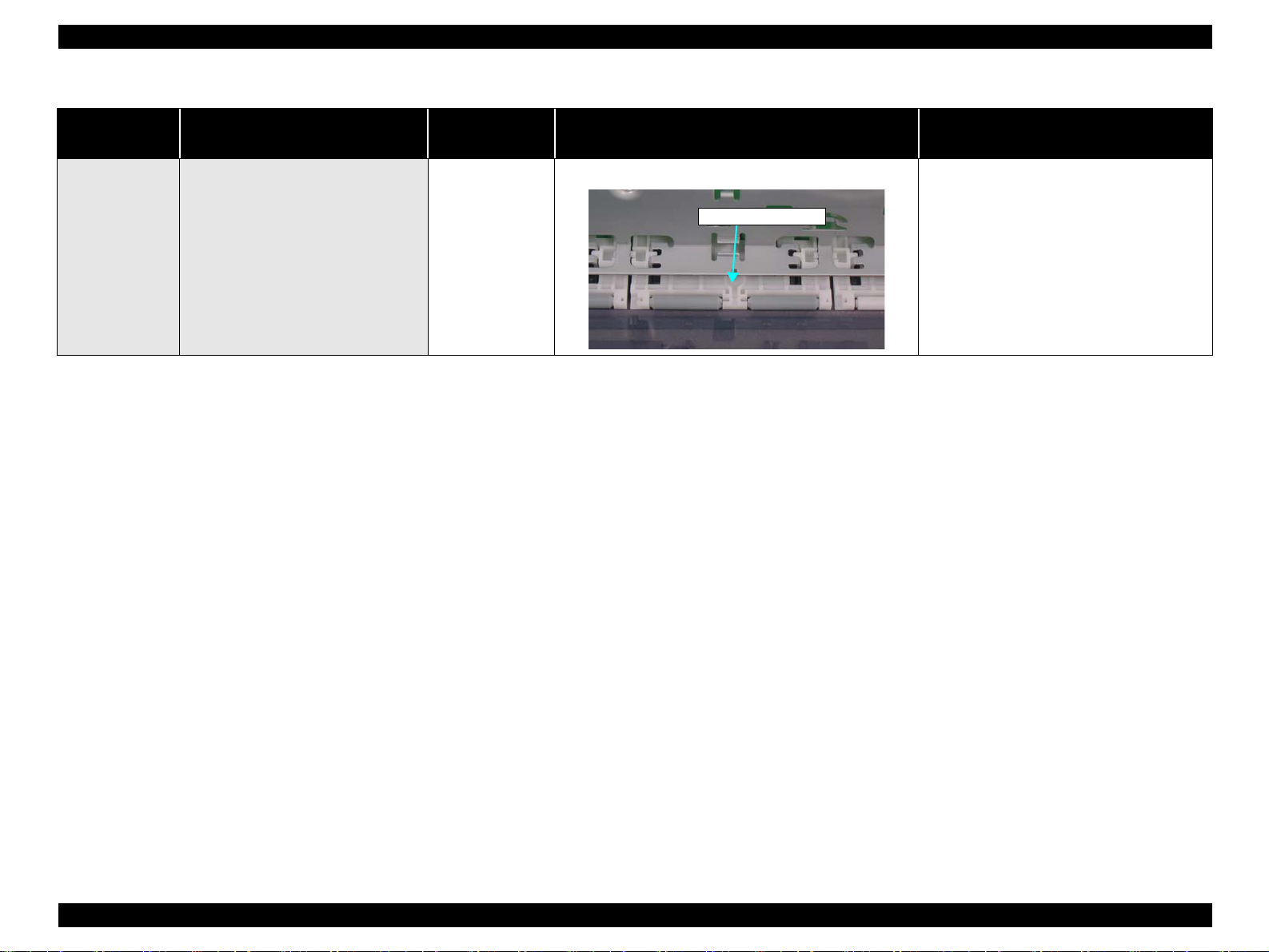
EPSON Stylus Photo R200/R210 Revision A
表1- 7. 对每一个夹纸错误现象的故障检查点
发生时间 /CR 位
置
运行时 打印纸前边缘没有送到 “PF 辊”。 上部导纸板
* 即使 “拉簧 , 0.22”已经离开或者 “PE 传感器”没有设置在正确的位置,字车单元还能够移动到初始位置。但是,到了下一步操作,因为 “PE 传感器控制杆”要维持高电位信
号状态所以检测出夹纸错误。
** 在有些情况下,每次操作中发生的夹纸错误使得夹纸碰到 “打印头的喷嘴”表面因而可能毁坏打印头。
现象描述
问题零件 /
零件名称
检查点 维修
1. 检查一下上部导纸板有没有和主支架脱离。 1. 重新把上部导纸板连接到主支架上。
上部导纸板
故障排除 单元级故障排除 20
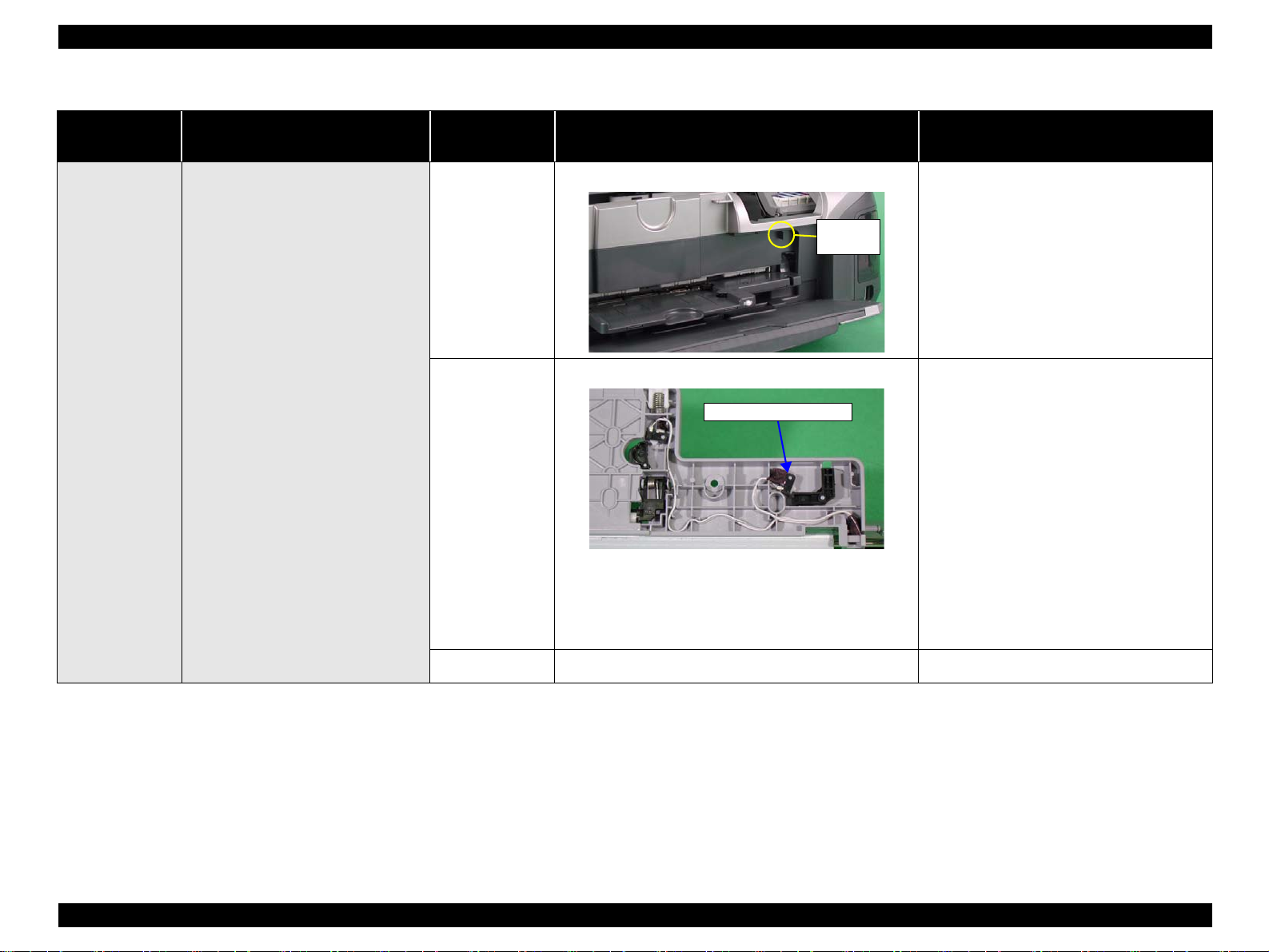
EPSON Stylus Photo R200/R210 Revision A
表1- 8. 对每一个 CD/DVD 导轨出错现象的故障检查点
发生时间 /CR 位置 现象描述
电源打开时 / 初
始位置
当打开电源时即使关闭了 CDR 导轨还
发生错误。
缺陷零件 /
零件名称
中壳
星形轮 /CDR 传感
器
主板
检查点 维修
1. 检查中壳和 “星轮 /CDR 传感器”接触点有无划痕。 1. 用新的中壳更换旧的中壳。
接触点
1. 检查 “星形轮 /CDR 传感器”是否连到主板 CN11.
星形轮 /CDR 传感器
2. 检查 “星形轮 /CDR 传感器”是否损坏。
3. 检查 “星形轮 /CDR 传感器”电缆是否被剪断。
1. 检查主板上的设备是否有损坏。 1. 用新的主板更换旧的主板。
1. 连接 “星形轮 /CDR 传感器”到主板
CN11。
2. 用新的 “星形轮 /CDR 传感器”更换旧的
“星形轮 /CDR 传感器”。
3. 用新的 “星形轮 /CDR 传感器”更换旧的
“星形轮 /CDR 传感器”。
故障排除 单元级故障排除 21
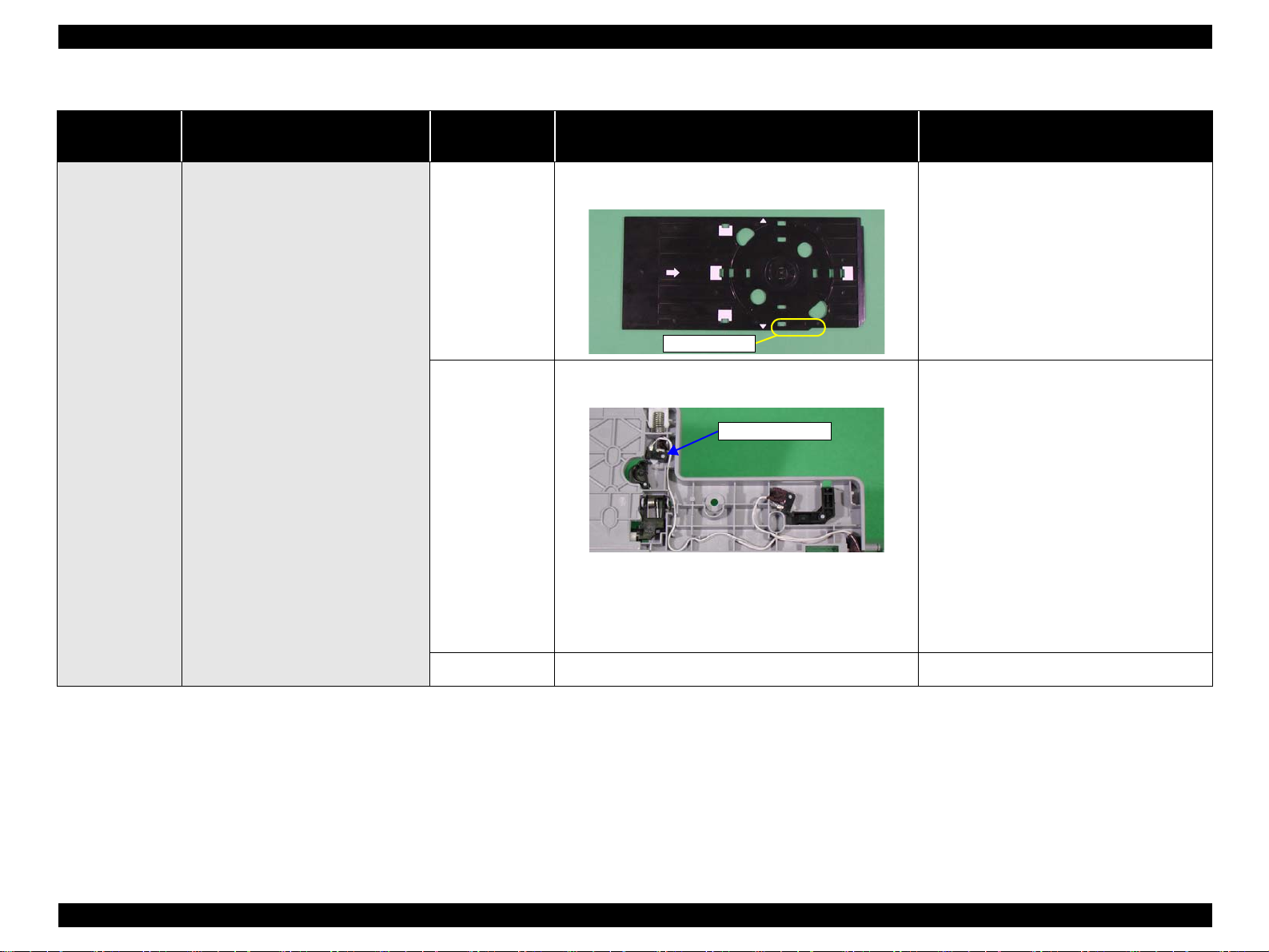
EPSON Stylus Photo R200/R210 Revision A
表1- 9. 对每一个 CD/DVD 光盘托架出错现象的故障检查点
发生时间 /CR 位置 现象描述
当打印 CDR/DVDR
时
-
当打印 CDR/DVDR 时即使设置了“CDR
光盘托架” 还发生错误。
问题零件 /
零件名称
CDR 光盘托架
CDR 光盘托架传
感器
主板
检查点 维修
1. 检查 “CDR 光盘托架”和 “CDR 光盘托架传感器”
接触点有无划痕。
接触点
1. 检查 “CDR 光盘托架传感器”是否连接到主板
CN11。
CDR 托架传感器
2. 检查 “CDR 光盘托架传感器”是否毁坏。
3. 检查 “CDR 光盘托架传感器电缆”是否断开。
1. 检查主板上的设备有无损坏的。 1. 用新的主板更换旧的主板。
1. 用新的 “CDR 光盘托架”更换旧的 “CDR
光盘托架”。
1. 连接 “CDR 光盘托架传感器”到主板
CN11。
2. 用新的 “CDR 光盘托架传感器”更换旧的
"CDR 光盘托架传感器 "。
3. 用新的 “CDR 光盘托架传感器”更换旧的
“CDR 光盘托架传感器”。
故障排除 单元级故障排除 22
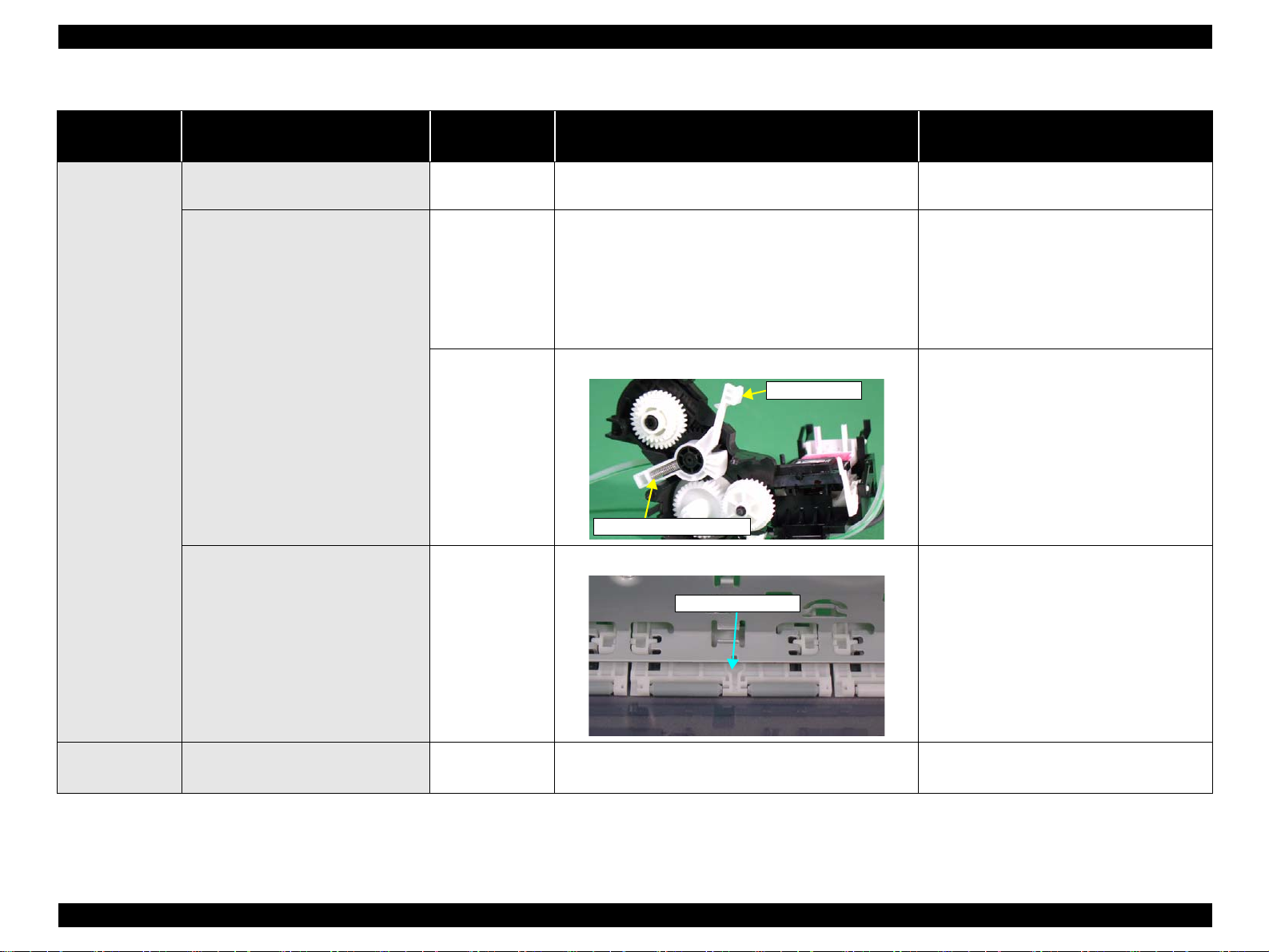
EPSON Stylus Photo R200/R210 Revision A
表1- 10. 对每一个致命错误现象的故障检查点
发生时间 /CR 位置 现象描述
打开电源时 "CR 电机 " 根本不工作。 CR 电机
打开电源时字车组件击打 “变速
杆”,而变速杆向前倾斜
电源打开时
不在初始位置
问题零件 /
零件名称
PF 电机
墨水系统
检查点 维修
1. 检查 "CR 电机连接器电缆 " 是否连接到主板 CN5。
2. 检查 "CR 电机连接器电缆 " 是否损坏。
1. 检查 "PF 电机连接器电缆 " 是否连接到主板 CN6。
2. 使用测试仪检查 "PF 电机 " 阻抗是否接近 3.0Ω 。
参考表 1- 1。
3. 检查 "PF 电机连接器电缆 " 是否损坏。
1. 检查 “变速杆”的 " 压簧 , 2.36" 已经脱开。 1. 用新的墨水系统更换旧的墨水系统。
调节杆 , 改变
压簧 , 2.36
1. 检查上部导纸板是否已经离开主支架。 1. 重新把 “上部导纸板”安装到 “主支架”
1. 连接 "CR 电机连接器电缆 " 到主板 CN5。
2. 用新的 "CR 电机 " 更换旧的 "CR 电机 "。
1. 连接 "PF 电机连接器电缆 " 到主板上的
CN6。
2. 用新的 “PF 电机”更换旧的 “PF 电
机”。
3. 用新的 “PF 电机”更换旧的 “PF 电
机”。
上。
上部导纸板
电源打开时
任何位置
打开电源时字车组件击打上部导纸
板,上部导纸板已经离开主支架。
当打开电源的时候 “字车组件”击打
“主支架”的右边。.
上部导纸板
CR 刻度尺
1. 检查 "CR 刻度尺 " 是否已经脱离或正确地穿过了 "CR
编码传感器板 " 的细缝。
1. 重新正确地安装 "CR 刻度尺 "。
* 如果问题还没有解决则更换主板。
故障排除 单元级故障排除 23
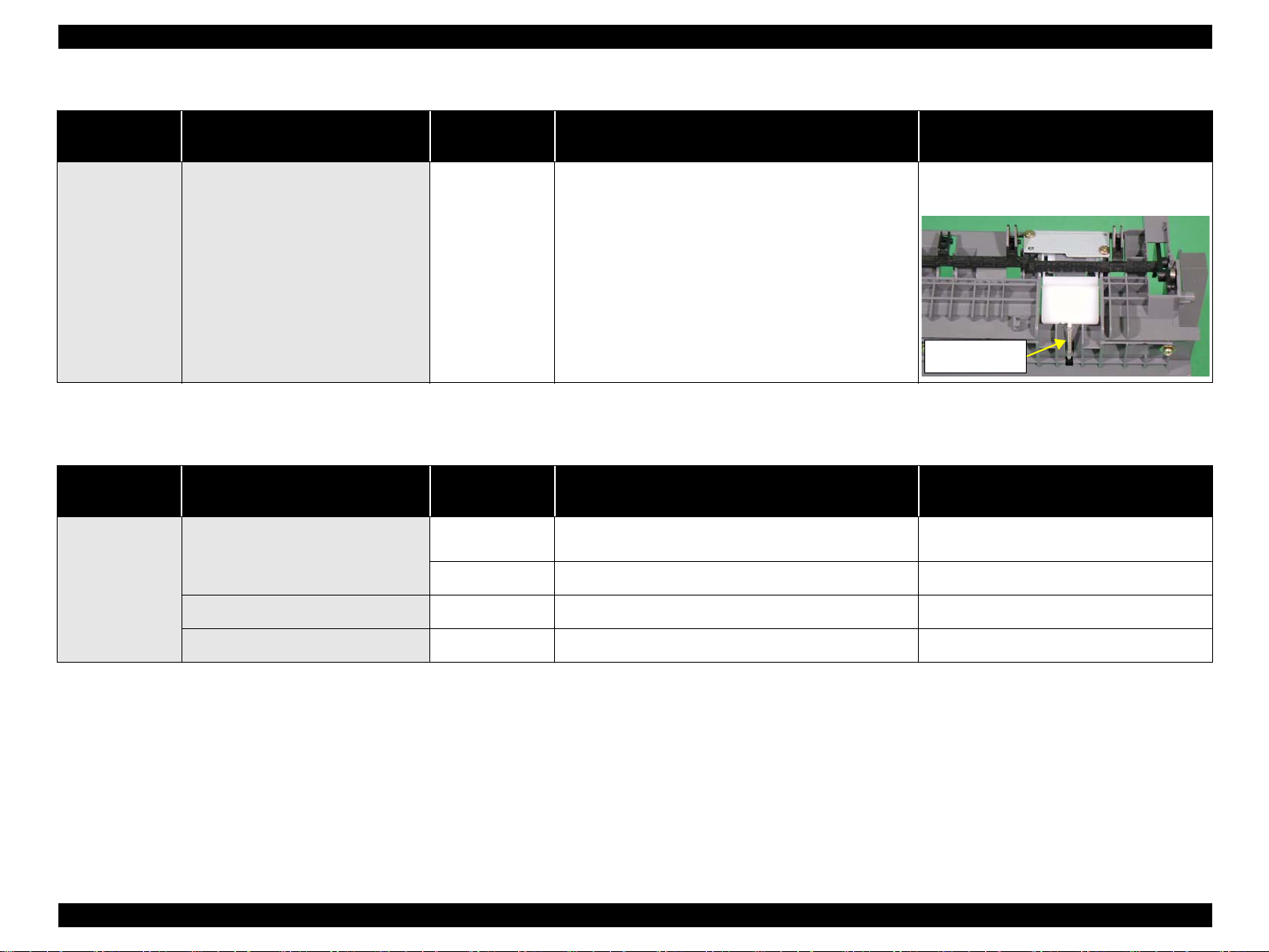
EPSON Stylus Photo R200/R210 Revision A
表1- 11. 当没有 LED/STM3 的错误指示时、不断送入多张打印纸的出错现象的故障检查点
发生时间 /CR 位置 现象描述
打开电源时
发生时间 /CR 位置 现象描述
任何时间
任何位置
打印机总是送入多张纸,LED/STM3 没
有错误指示。
在第一次打开电源的时候或打印机工
作时,尽管打印正常,但是可以听到
不正常的声音。
字车底部接触前端支架。 退纸架
问题零件 /
零件名称
1. 检查进纸时 " 进纸辊减速组件 " 是否工作正常。 1. 重新安装 " 进纸辊减速组件 " 背后的 " 拉
自动进纸器
检查点 维修
表1- 12. 不正常声音出错现象的故障检查点
问题零件 /
零件名称
字车
墨水系统
1. 检查一下 "CR 导轨 " 是否有足够的润滑油。 1. 擦去 "CR 导轨 " 残存的润滑油,重新注入
1. 检查一下 " 变速杆 " 移动是否平滑。 1. 用新的墨水系统更换旧的墨水系统。
1. 检查退纸架是否向上扭曲。 1. 用新的退纸架更换旧的。
检查点 维修
簧 , 0.45"。
拉簧 , 0.45
一些新的润滑油。
字车工作时字车击打上部导纸板。 上部导纸板
1. 检查上部导纸板是否已经脱离主支架。 1. 重新把上部导纸板安装到主支架。
故障排除 单元级故障排除 24
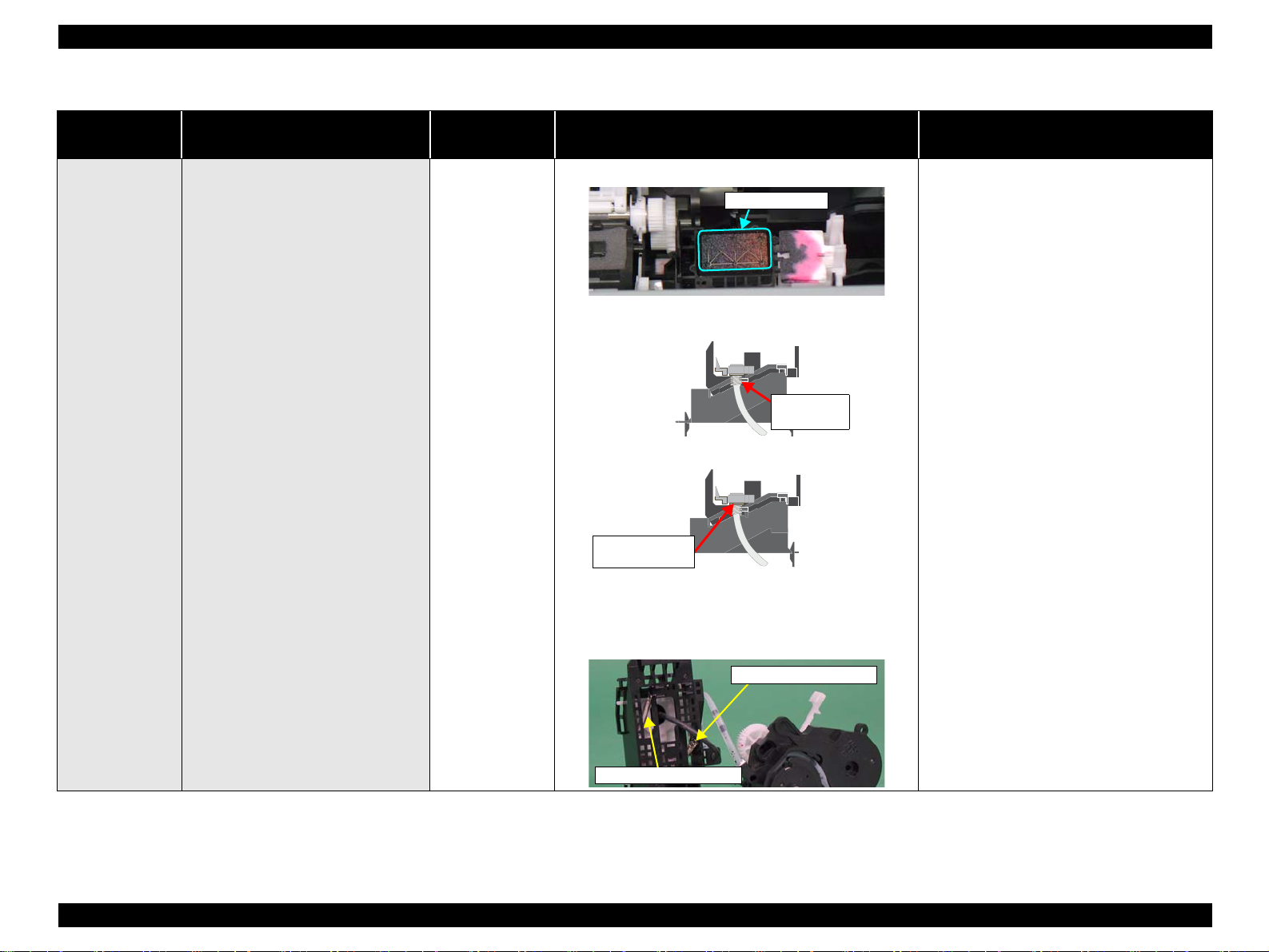
EPSON Stylus Photo R200/R210 Revision A
表1- 13. 打印质量问题的错误故障检查点
发生时间 /CR 位置 现象描述
[ 现象 1]
当打印机执行清洗任务时,墨水没有
排到废墨垫里,尽管泵组件的功能正
确。
墨水根本就没有从打印头吸到泵附
件。
[现象2]
当打印机执行清洗任务时,墨水排到
废墨垫里 (这说明泵组件和泵附件工
作正常),但是,某些喷嘴丢失墨点
的问题一直没有解决,即使多次进行
清洗也不行。
运行时
-
[现象3]
当打印机执行清洗任务时,墨水排到
废墨垫里 (这说明泵组件和泵附件工
作正常),但是,擦拭功能不能正确
执行,致使不同颜色的墨水混在一
起。
[现象4]
当打印机执行清洗任务时,墨水排到
废墨垫里,但打印时,丢失墨点的现
象还是发生。
[ 现象 5]
当打印机执行清洗任务时,墨水排到
废墨垫里,但是丢失墨点的现象还是
发生,丢失墨点的位置在每次清洗后
发生变化。
问题零件 /
零件名称
墨水系统
检查点 维修
1. 检查一下泵附件的橡胶上有无异物。
密封橡皮
2. 检查一下泵附件密封橡胶是否损坏。
3. 检查一下 " 压簧 , 2.53" 是否正确地附在泵附件上。
压簧 , 2.53
4. 检查一下 " 泵导管 " 是否正确地连接到泵附件上。
泵管触点
5. 检查一下 " 拉簧 , 0.788" 是否已经脱离 “滑动
帽”。
6. 检查一下 " 拉簧 , 0.441" 是否已经脱离 “滑动
帽”。
拉簧 , 0.441
1. 把密封橡胶上的异物清除。
2. 用新的墨水系统更换旧的。
3. 用新的墨水系统更换旧的。
4. 用新的墨水系统更换旧的。
5. 重新正确地安装 " 拉簧 , 0.788"。
6. 重新正确地安装 " 拉簧 , 0.441"。
拉簧 0.788
故障排除 单元级故障排除 25
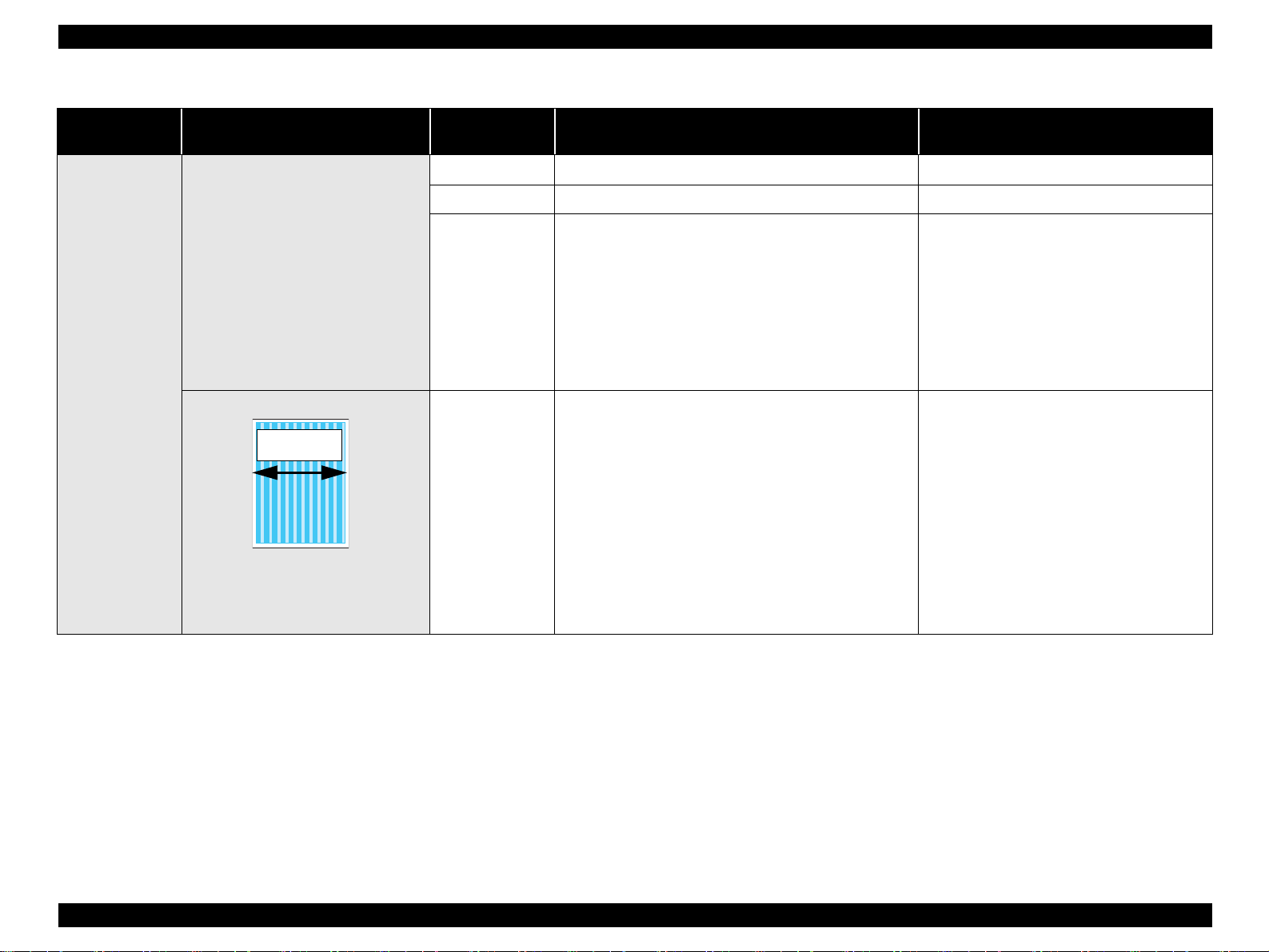
EPSON Stylus Photo R200/R210 Revision A
表1- 13. 打印质量问题的错误故障检查点
发生时间 /CR 位置 现象描述
[ 现象 6]
当进行清洗任务时,墨水排到废墨垫
里,还是发生丢失墨点和墨点没对齐
的现象,即使执行多次清洗也没能解
决问题。
* 如果问题仍未解决,用新的主
板更换旧的。
运行时 -
在垂直于字车移动的方向产生条带现
字车移动方向
象,结果打印密度不平均。
(注意)
如果问题还没有解决,则更换字车电
机。
问题零件 /
零件名称
墨水系统
墨盒
打印头
字车组件
检查点 维修
1. 检查一下 “滑动锁住杆”是否损坏。 1. 用新的 “墨水系统”更换旧的。
1. 检查一下墨盒里是否残留着墨水。 1. 用新的墨盒更换旧的。
1. 检查一下 “打印头”喷嘴表面有无异物。
2. 检查一下 “接头 FFC”是否连接到 “主板”的 CN7
和 CN8 上,或连到 “打印头”电路板上。
3. 检查一下 “接头 FFC”是否损坏。
4. 检查一下每部分 “喷嘴检查图案”是否正确打印。.
1. 检查一下在 “CR 导轨轴”表面是否存在异物。
2. 检查一下 “CR 导轨轴”表面是否损坏。
3. 检查一下在 “CR 导轨轴”表面是否有足够的润滑
油。
4. 检查一下 “CR 导轨轴”是否可靠地用 “CR 导轨
轴”固定簧连到主支架上。
1. 执行擦拭操作。如果擦拭物坏了或太脏请
更换它。
2. 把 “接头 FFC”可靠地连接到 “主板”
或 “打印头电路板”上。
3. 用新的 “接头 FFC”更换旧的。
4. 执行打印头清洗,用喷嘴检查图案检查效
果。
* 如果问题还没有解决则更换 “打印
头”。
1. 清除 “CR 导轨轴”表面的异物。
2. 用新的 “CR 导轨轴”更换旧的。
3. 用干的软布擦拭 “CR 导轨轴”表面,涂
上 G-63, 参考 Section 4.1.3。
4. 重新正确地安装 “CR 导轨轴”。
故障排除 单元级故障排除 26
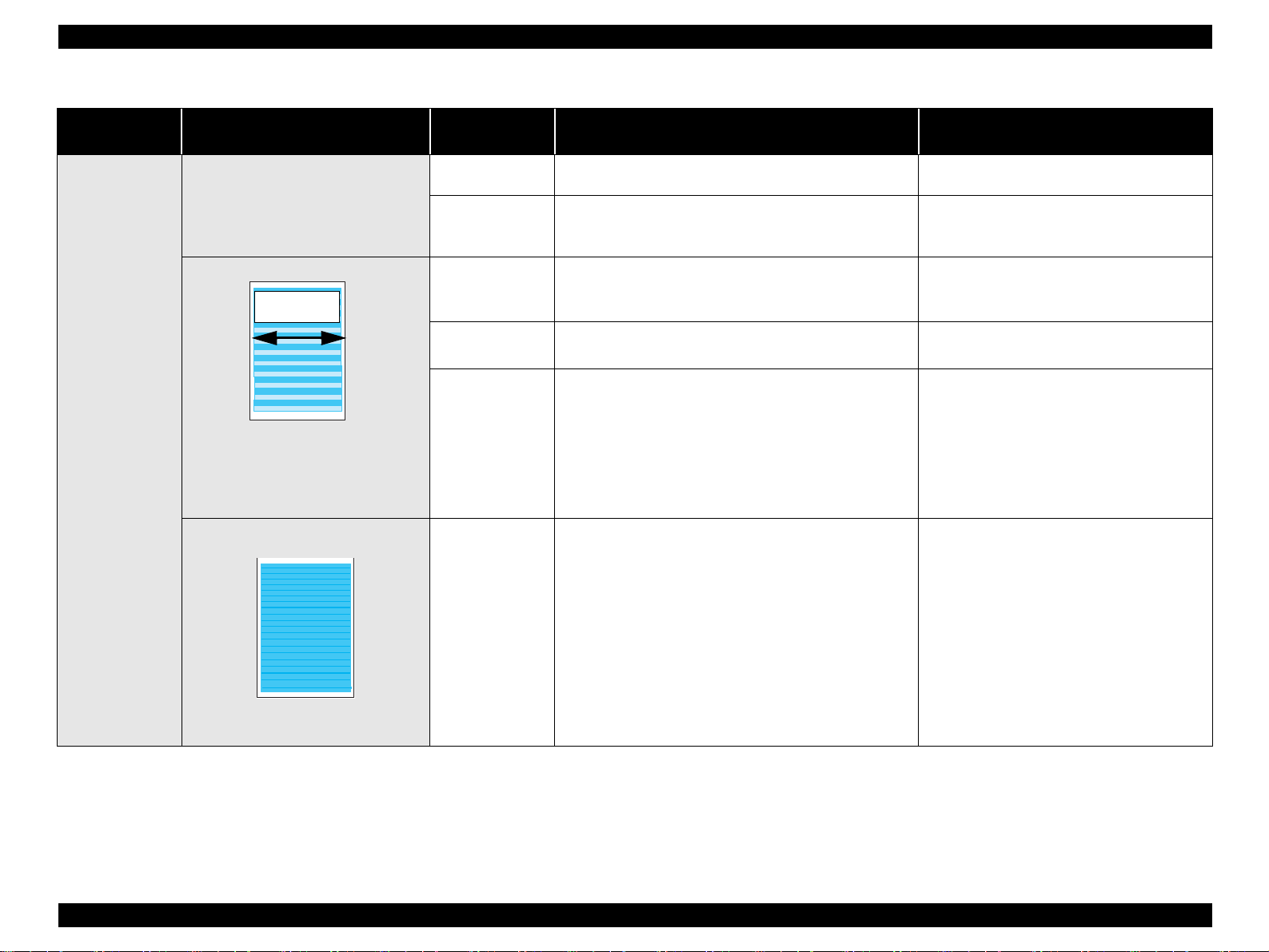
EPSON Stylus Photo R200/R210 Revision A
表1- 13. 打印质量问题的错误故障检查点
发生时间 /CR 位置 现象描述
在垂直于字车移动的方向产生条纹现
象,结果打印密度不平均。
在和字车移动方向一致的水平方向产
字车移动方向
运行时
-
生条纹现象
(注)
如果问题还没有解决则更换 PF 电机。
在和字车移动方向一致的水平方向产
生条带状条纹现象
问题零件 /
零件名称
退纸架
打印头
PF 辊
打印机驱动程序
和专用纸。
打印机头
检查点 维修
1. 检查一下 “退纸架”表面安装的水平方向精度是否
合格。
1. 使用喷嘴检查图案检查 “打印头”是否能正确打印。 1. 执行打印头清洗,然后用喷嘴检查图案检
1. 检查一下 “PF 辊”表面是否存在异物。
2. 检查一下 “PF 辊”是否损坏。
3. 检查一下 “正齿轮 , 37.242" 是否损坏或断裂。
1. 检查一下所用的打印纸和打印机驱动程序设置的是否
一致。
1. 用喷嘴检查图案检查打印头打印是否正确。 1. 执行打印头清洗,然后用喷嘴检查图案检
1. 检查导纸板前面的废墨垫是否已经脱离。 1. 重新沾合废墨垫。
1. 用新的 “退纸架”更换旧的。
查效果。
* 如果问题还没有解决则更换打印头。
1. 清洗 “PF 辊”表面。
2. 用新的打印机机械装置更换旧的。
3. 用新的打印机机械装置更换旧的。
1. 使用和打印机驱动程序纸张设置类型相符
的打印纸。
查。
* 如果问题还没有解决则更换 “打印
头”。
前端导纸板
当打印轨迹相互重叠时出现这些条
纹。
故障排除 单元级故障排除 27
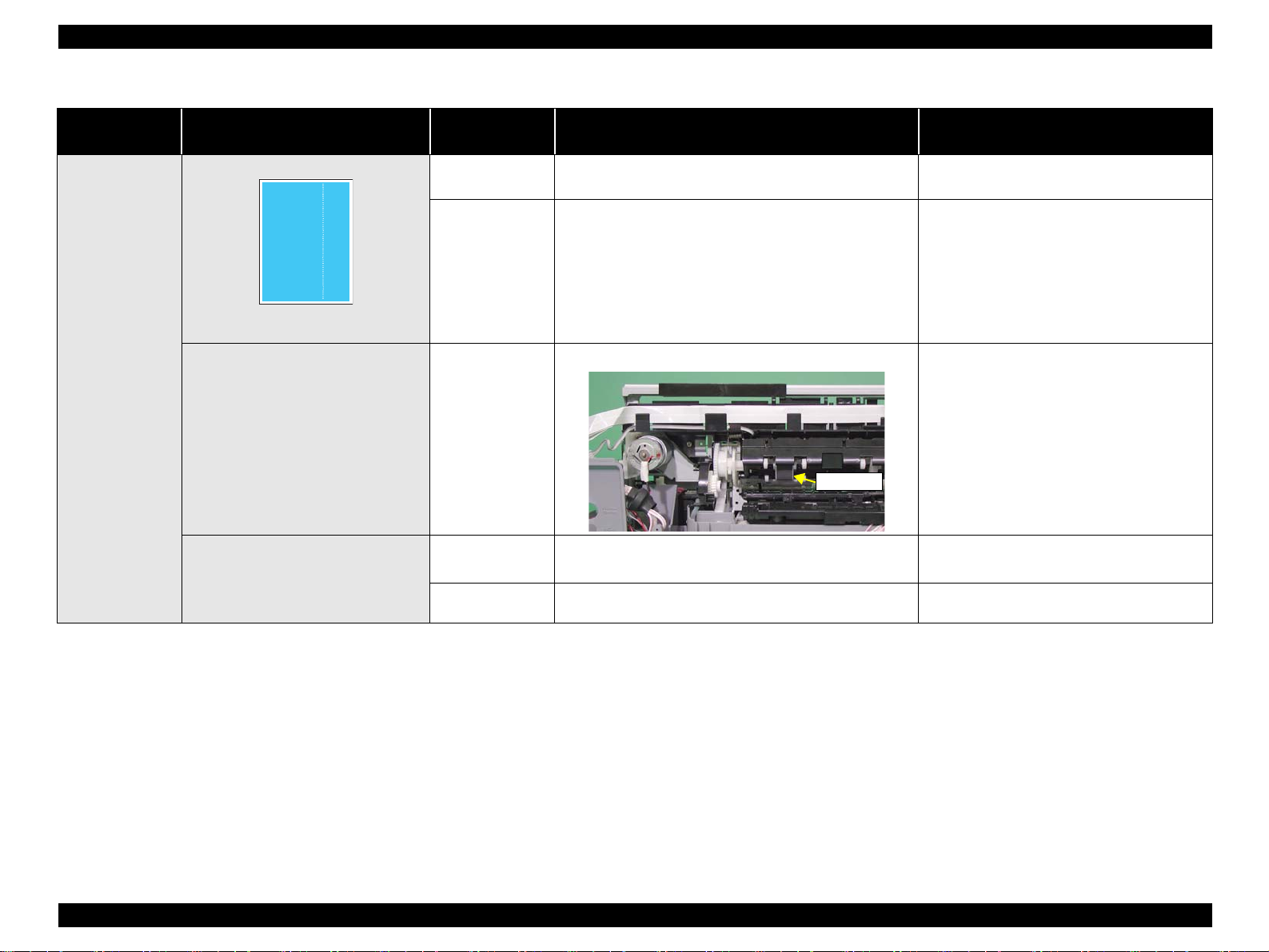
EPSON Stylus Photo R200/R210 Revision A
表1- 13. 打印质量问题的错误故障检查点
发生时间 /CR 位置 现象描述
在字车移动方向相垂直的方向上出
现多条星形轮的轨迹。
运行时 -
可以正常打印,但是顶部边距小于正
常值。
打印变淡、稀疏。
问题零件 /
零件名称
退纸架
退纸辊
进纸器
打印机驱动和特
殊打印纸
打印头
检查点 维修
1. 检查一下是否 “星形轮”已经脱开。
2. 检查一下退纸架表面是否精确地进行了水平安装。
1. 检查一下退纸辊是否已经脱离打印机主支架。 1. 重新正确地安装退纸辊。
1. 检查一下纸屑是否附在 LD 辊表面。 1. 使用蘸有酒精的软刷或软布清洁灰尘。
LD 辊
1. 检查一下所用的打印纸和打印机驱动程序设置的是否
一致。
1. 检查一下是否用调整程序把正确的打印头 ID 写入
EEPROM。
1. 重新正确地安装 “星形轮”。
2. 用新的退纸架更换旧的。
* 如果问题还没有解决则更换进纸器
(“支架,轴,LD 辊”)。
1. 使用和打印机驱动程序设置一致的打印
纸。
1. 使用调整程序把 15 位数字的打印头 ID 码
输入到 EEPROM 里。
故障排除 单元级故障排除 28
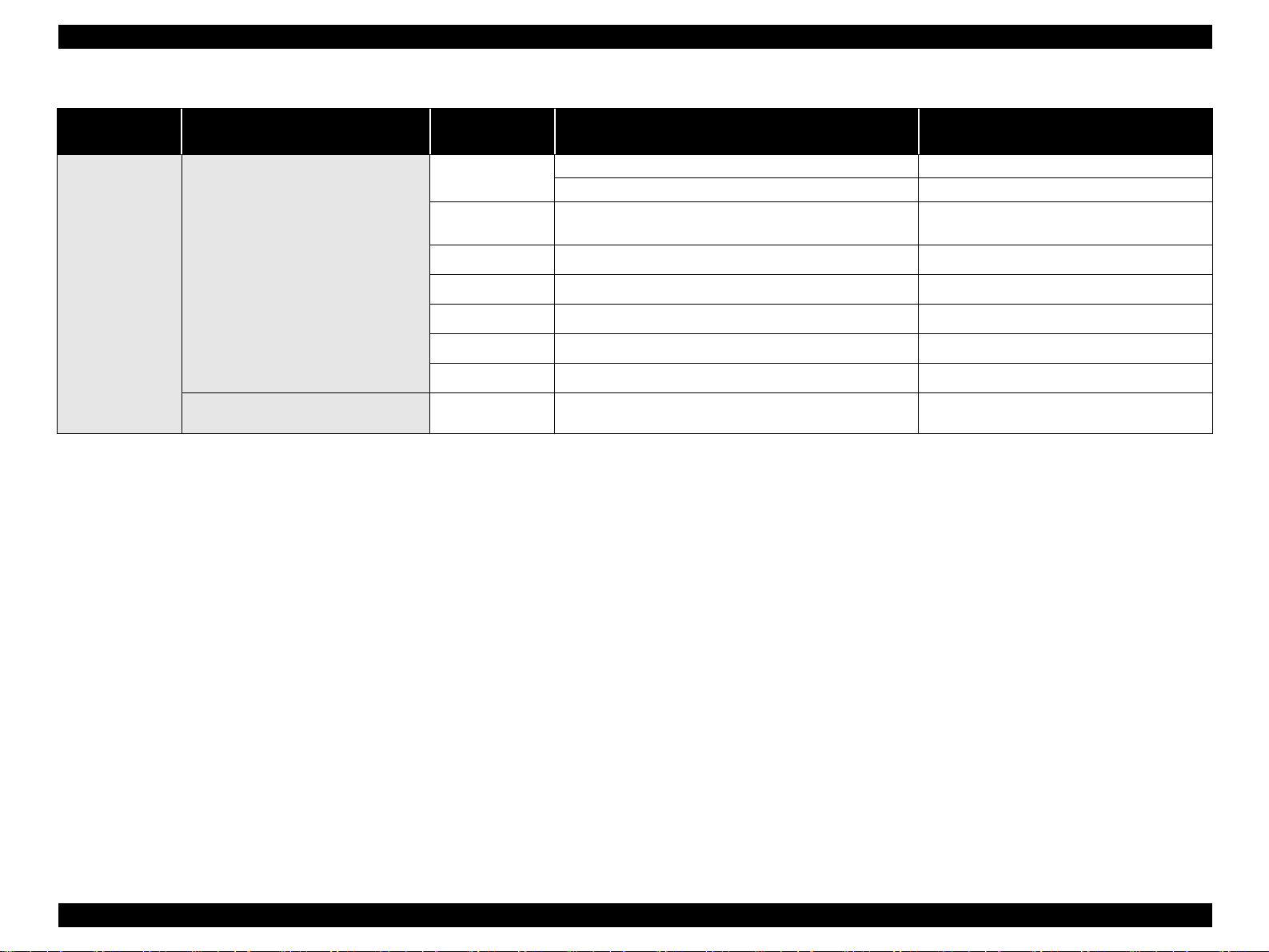
EPSON Stylus Photo R200/R210 Revision A
表1- 13. 打印质量问题的错误故障检查点
发生时间 /CR 位置 现象描述
打印纸沾有了墨水污渍。
- 运行时
打印纸顶边有折痕。 自动进纸器
问题零件 /
零件名称
退纸架
前导纸板
退纸辊
上部导纸板
进纸辊
墨水系统
打印头
检查点 维修
1. 检查一下退纸架上是否有墨水污渍。 1. 用软布清洁退纸架上的墨水污渍。
1. 检查一下退纸架是否向上弯曲变形。 1. 用新的退纸架更换旧的。
1. 检查一下前端导纸板上是否有墨水污渍。
2. 检查一下前端导纸板的废墨垫是否已经脱离。
1. 检查一下退纸辊上是否有墨水污渍。 1. 用软布清洁退纸辊上的墨水污渍。
1. 检查一下上部导纸板上是否有墨水污渍。 1. 用软布清洁上部导纸板上的墨水污渍。
1. 检查一下进纸辊上是否有墨水污渍。 1. 用软布清洁进纸辊上的墨水污渍。
1. 检查一下擦拭墨水操作是否正确。 1. 用新的墨水系统更换旧的。
1. 检查一下打印头护盖表面是否有墨水污渍。 1. 用软布清洁打印头护盖上的墨水污渍。
1. 检查一下 “进纸架垫”是否正确地沾合在 “进纸
架”上。
1. 用软布清洁前端导纸板上的墨水污渍。
2. 重新沾合废墨垫。
1. 用新的自动进纸器更换旧的。
故障排除 单元级故障排除 29
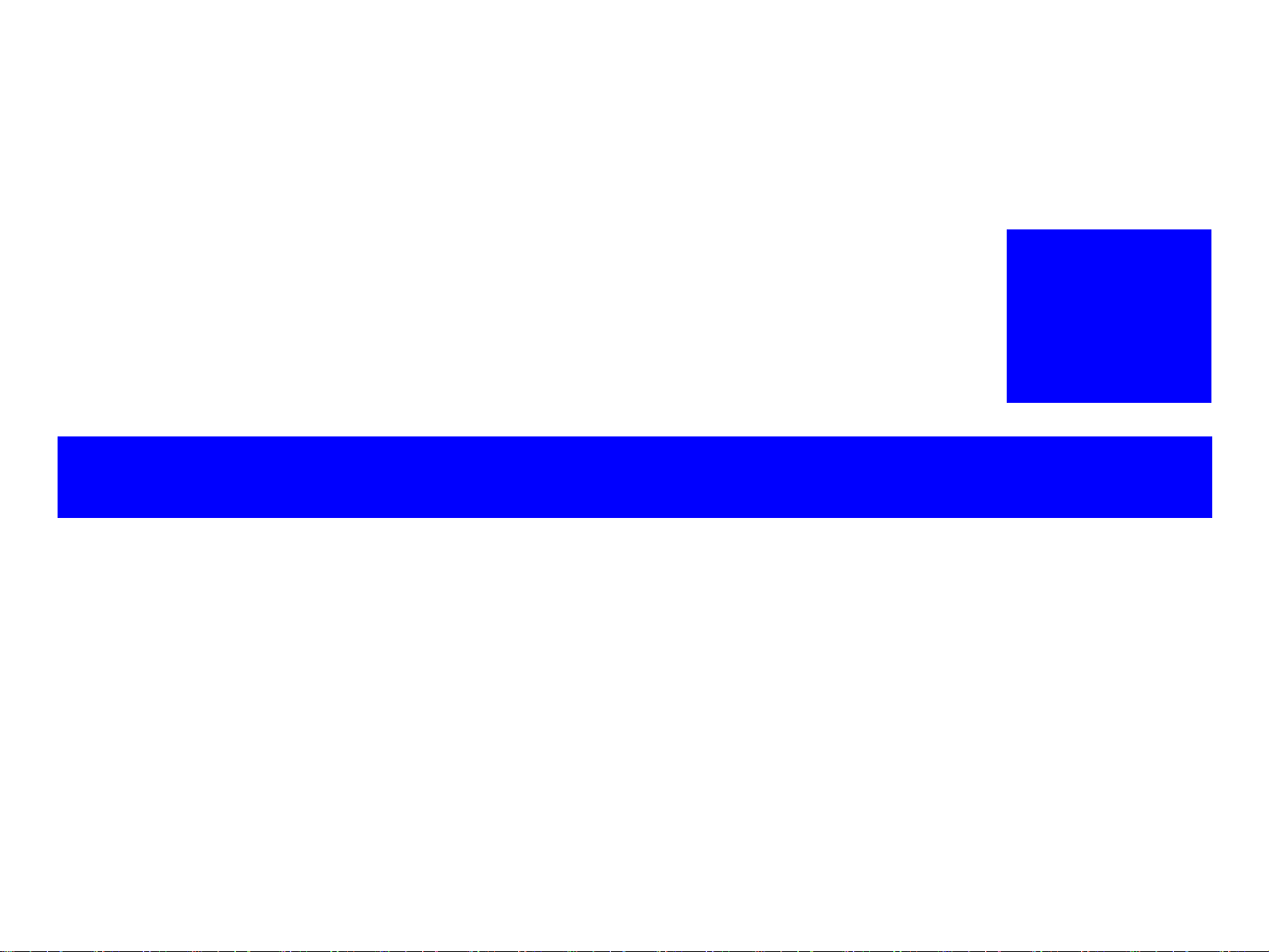
拆卸和组装
第二章
2
